Как исправить ошибки Windows 10 и повысить быстродействие: лучшие программы (бесплатно)
Windows 10 является наиболее актуальной операционной системой от Microsoft. Другими словами, компания активно развивает именно эту платформу, в отличие от более старых версий «окон».
♥ ПО ТЕМЕ: Как автоматически переключать язык (раскладку) на клавиатуре в macOS или Windows.
В то же время, Windows 10 отнюдь не является идеальной системой, с ней время от времени возникают проблемы. Об этом косвенно свидетельствуют регулярно выходящие обновления и исправления системы. Но чаще всего пользователю приходится вручную устранять проблемы с Windows, не дожидаясь патчей. Тем более, есть несколько полезных бесплатных программа для этого, которые мы и рассмотрим в этом обзоре.
♥ ПО ТЕМЕ: Как вывести экран iPhone или Android на компьютер с Windows.

Убедитесь, что на компьютере установлены последние обновления Windows
Прежде чем приступить к установке каких-либо, пусть даже самых эффективных, программ для решения проблем с Windows 10, убедитесь, что вы сделали нечто важное: установите доступные обновления Windows. Иногда все же бывает, что обновления и становятся причиной неожиданного возникновения проблем. Но чаще всего они как раз и избавляют систему от множества раздражающих ошибок.
Нажмите комбинацию клавиш Windows + I, чтобы открыть панель «Параметры Windows» и перейдите по пути Обновление и безопасность → Центр обновления Windows.
Если вы увидите, что система ожидает своего обновления, то сохраните результаты работы, сохраните в браузере нужные закладки и нажмите «Перезагрузить сейчас» или «Загрузить и установить».
Стоит помнить, что другим распространенным источником проблем при работе с Windows являются вирусы. Надо позаботиться о своей безопасности и установить программу-антивирус для борьбы с вредоносными программами.
Надо позаботиться о своей безопасности и установить программу-антивирус для борьбы с вредоносными программами.
Теперь давайте вернемся к обзору лучших программ для устранения большинства проблем в Windows 10.
♥ ПО ТЕМЕ: Как в Windows 10 установить пароль любой длины (даже один символ).
Windows 10 регулярно пытается обновлять драйвера, но эта процедура идеально не проходит. Иногда некоторые важные обновления драйверов остаются пропущенными. Поэтому, когда возникает проблема с оборудованием, всегда стоит проверить актуальность установленных в системе драйверов.
Один из лучших способов проверки состояния драйверов Windows — использовать бесплатное средство обновления драйверов. IOBit Driver Booster как раз и является эффективным средством обновления драйверов для Windows 10. Разработчики утверждают, что этот продукт может исправить и обновить более 1 миллиона драйверов.
Загрузите и установите Driver Booster, отменив выбор любого дополнительного программного обеспечения, предлагаемого вам при установке.
Откройте Driver Booster и запустите процесс сканирования компьютера.
Вы можете выбрать функцию обновления Обновить сейчас, используя большую красную кнопку, или пробежаться по списку вниз и обновить отдельные драйверы по своему усмотрению. Вы также можете игнорировать определенные драйверы, откатить их до прежнего состояния или полностью удалить. Driver Booster автоматически загружает и применяет драйверы к вашей системе, но вам может потребоваться перезагрузка системы для завершения процесса установки.
Driver Booster создает точку восстановления системы перед обновлением драйверов, а также включает параметры автоматического выключения или перезагрузки после завершения процесса установки драйвера – это удобно для того, чтобы инструмент мог работать автономно и сохранил систему в работоспособном состоянии.
♥ ПО ТЕМЕ: Зависает компьютер на Windows? Горячие клавиши, которые помогут решить проблему.

CCleaner — утилита, которая предоставляет пользователям мощный и простой в использовании инструмент для очистки и оптимизации 32-разрядных и 64-разрядных операционных систем Microsoft Windows.
Многочисленные пользователи отмечают тот факт, что частые обновления программы делают утилиту не только более быстрой по скорости работы, но и более мощной с каждым выпуском.
Приложение доступно в бесплатной и платной (Pro, стоимостью 19,95 €) версии. Возможностей бесплатной версии окажется достаточно для рядового пользователя.
♥ ПО ТЕМЕ: Папка «con» в Windows: почему нельзя создать директорию с таким названием?
DriverPack – мощное бесплатное приложение от российского разработчика Артура Кузякова, которое состоит из тщательно отобранных и протестированных драйверов для всех популярных версий Windows. Microsoft старается поддерживать Windows 10 в актуальном состоянии, но иногда некоторые компоненты остаются без внимания, а устаревшие драйверы могут часто вызывать странные проблемы.
DriverPack анализирует компьютер пользователя и устанавливает на компьютер необходимые драйверы, что позволяет решить две проблемы: во-первых, ускорить процесс настройки компьютера (что особенно важно, если компьютеров в системе несколько десятков), во-вторых, улучшить качество его работы.
Перейдите на страницу сайта DriverPack и выберите подходящую версию приложения:
DriverPack Network – уже содержит драйверы для Wi-Fi и Lan. Работает даже без Интернета. (Размер — около 500 МБ)
DriverPack Offline – содержит самую полнейшую базу драйверов. Работает без Интернета. Скачивается через Torrent-клиент. (Размер — около 17 ГБ)
DriverPack Online – скачивается мгновенно. Загружает и устанавливает все драйверы из Интернета. (Размер — около 6 МБ)
После установки и запуска программа просканирует компьютер на наличие проблем и предложит их решение.
♥ ПО ТЕМЕ: Как в Windows создать иконку для выключения / перезагрузки компьютера.

FixWin 10 – не просто один из лучших инструментов для восстановления Windows 10, он еще и не требует установки! Вы можете использовать FixWin 10 для исправления множества проблем с операционной системой.
Меню программы разделено на шесть аккуратных разделов, каждый из которых устраняет проблемы с определенным компонентом (проводник, системные инструменты и т.д.). Каждый раздел содержит не менее десяти исправлений. Некоторые исправления могут потребовать перезагрузки, но вы будете проинформированы об этом, когда нажмете кнопку Fix.
Исправления касаются как распространенных проблем, таких, как не обновляющийся автоматически после очистки корзины ее значок, так и сложных нюансов, как восстановления доступа к редактору реестра.
Раздел Additional Fixes содержит нестандартные, но полезные настройки, такие, как восстановление диалогового окна предупреждения об удалении Sticky Notes, а раздел Troubleshooters перенаправит вас к стандартному инструменту устранения неполадок Windows 10 в вашей системе. Подобное интегрированное средство иногда является самым простым и действенным вариантом. По крайней мере, лучше сперва воспользоваться им, прежде чем начинать разбираться в глубинных механизмах вашей системы.
Подобное интегрированное средство иногда является самым простым и действенным вариантом. По крайней мере, лучше сперва воспользоваться им, прежде чем начинать разбираться в глубинных механизмах вашей системы.
К сожалению, приложение не переведено на русский язык.
♥ ПО ТЕМЕ: Скрытые папки и файлы в Windows 10: как скрыть (показать) фото, видео, документы, диски.
У этого приложения тот же разработчик, что и у предыдущего. Об этом нетрудно догадаться, так как обе программы имеют один и тот же простой и понятный для использования интерфейс, правда только на английском языке.
В отличие от FixWin 10, которая предназначена для устранения проблем Windows 10, эта программа позволяет быстро включать, отключать, скрывать или удалять определенные функции из Windows.
На самом деле каждое изменение, предложенное этой программой, можно внести в систему с помощью приложения «Параметры Windows», редактора реестра или редактора групповой политики. Но Ultimate Windows Tweaker аккуратно помещает все полезные опции в соответствующие разделы. Каждый из них касается определенной группы проблемы, которые и предлагается быстро решить.
Но Ultimate Windows Tweaker аккуратно помещает все полезные опции в соответствующие разделы. Каждый из них касается определенной группы проблемы, которые и предлагается быстро решить.
Нажмите кнопку Create Restore Point button в левом нижнем углу перед началом действий, отметьте изменения, которые вы хотите внести, затем нажмите Apply в нижней части окна приложения. Так, с помощью секции Additional можно будет вернуть Windows Photo Viewer из Windows 7 с помощью всего одного щелчка мыши.
Существует более 200 настроек Windows 10, которые доступны по нажатию всего одной кнопки. Кастомизация вашей операционной системы еще никогда не была проще.
♥ ПО ТЕМЕ: Как найти забытый пароль от вайфая (Wi-Fi сети) на компьютере Windows: 4 способа.
Windows Repair (All in One) – это еще один бесплатный и полезный инструмент восстановления Windows 10, который можно использовать для устранения многочисленных проблем Windows 10.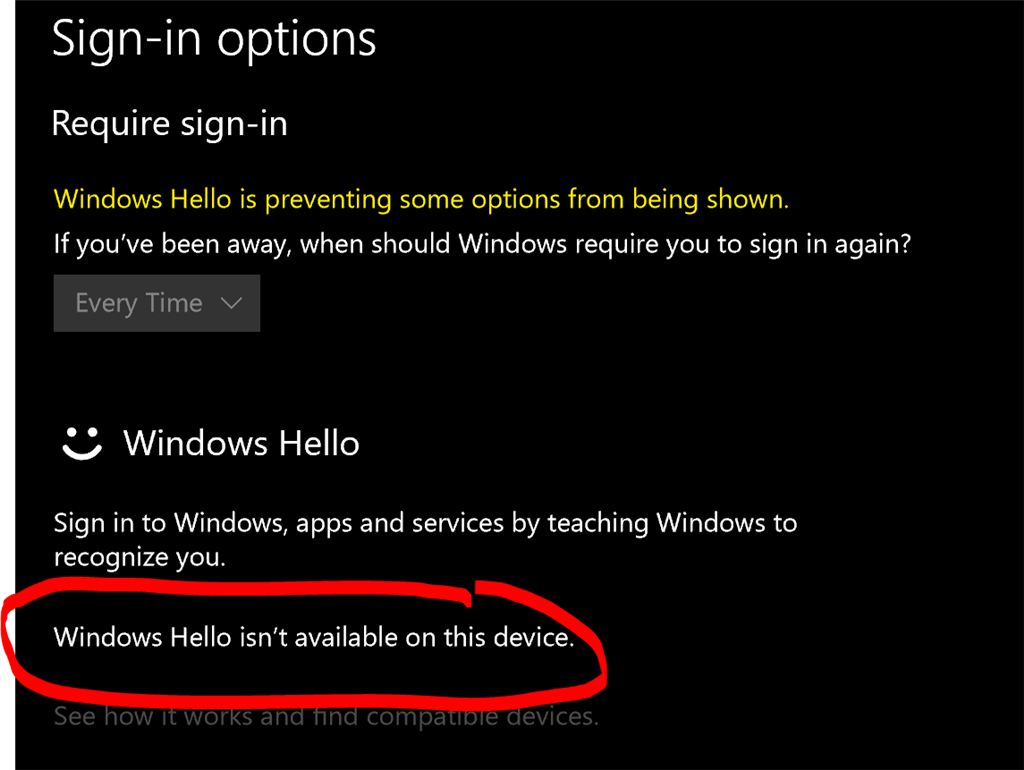 Разработчик Windows Repair настоятельно рекомендует вам запустить инструмент в безопасном режиме системы для максимального эффекта. Утилита Windows Repair как раз и имеет специальную кнопку Reboot to Safe Mode для быстрой перезагрузки в требуемый режим.
Разработчик Windows Repair настоятельно рекомендует вам запустить инструмент в безопасном режиме системы для максимального эффекта. Утилита Windows Repair как раз и имеет специальную кнопку Reboot to Safe Mode для быстрой перезагрузки в требуемый режим.
Предлагаемые исправления включают разрешения реестра, разрешения файлов, настройки брандмауэра Windows, исправления кэша Winsock и DNS, проблемы Центра обновления Windows и многое другое. Средство восстановления Windows проведет вас через процесс исправления, который автоматизирует утилиты Windows «Проверка диска» (chkdsk) и «Проверка целостности системных файлов» (sfc).
Если утилиты не решат ваши проблемы, и вы осознаете риск дальнейших действий, то можете перейти на вкладку Repairs. Здесь вам предложат целых шесть вариантов дальнейших действий. Кнопка Open repairs открывает панель восстановления, содержащую многочисленные доступные исправления.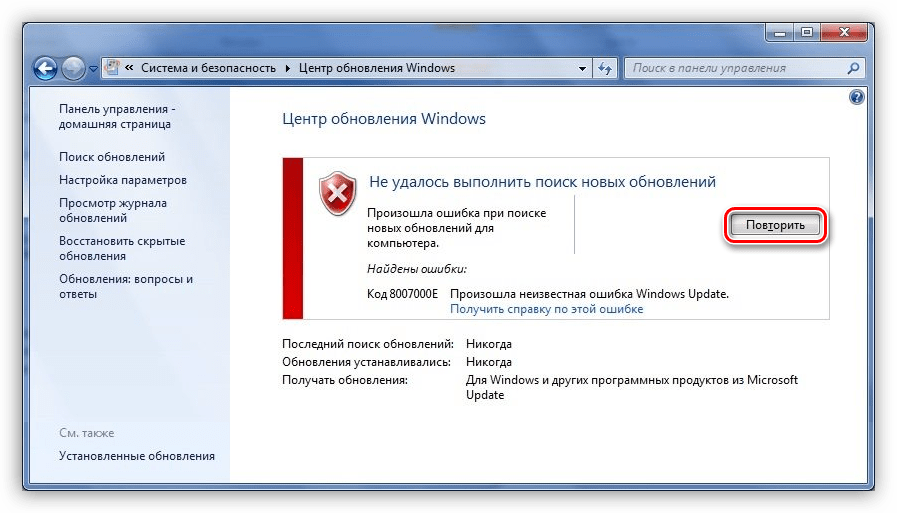 Другие опции настроены для устранения конкретных проблем, таких, как удаление вредоносных программ, нарушение доступа к файлам и сбой в обновлении Windows.
Другие опции настроены для устранения конкретных проблем, таких, как удаление вредоносных программ, нарушение доступа к файлам и сбой в обновлении Windows.
К сожалению, приложение не переведено на русский язык.
♥ ПО ТЕМЕ: Как ускорить работу компьютера с Windows 10, 8, 7: 20 советов.
В Windows 10 есть проблемы с конфиденциальностью, и Microsoft знает об этом. Контроль над безопасностью данных в Windows 10 несколько улучшился с момента релиза в 2015 году, но основные проблемы с отслеживанием действий, телеметрией и сбором данных остаются.
Хотя некоторые пользователи считают, что такое поведение системы является неизбежным злом для продолжения ее разработки за счет накопления пользовательских данных, вам не нужно отказываться от безопасности своих данных. Несколько инструментов ограничивают возможности сбора данных в Windows 10 и O & O ShutUp10 является одним из них.
Программа состоит из девяти разделов, предлагающих различные настройки конфиденциальности, многие из которых недоступны напрямую в операционной системе. ShutUp10 делает отключение невидимых опций таким же простым, как щелчок по многочисленным переключателям.
ShutUp10 делает отключение невидимых опций таким же простым, как щелчок по многочисленным переключателям.
Самое главное, что каждая опция имеет краткое описание, чтобы вы знали, что вы отключаете, и на какие функции это может повлиять. К сожалению, желание быстро отключить сразу всё, имеет свои недостатки. Лучше двигаться шаг за шагом и проверять каждую опцию.
O & O ShutUp10 имеет удобную опцию Применить все рекомендованные настройки, а также опцию Применить все рекомендованные и частично рекомендованные настройки, которая позволяет применить автоматически еще больше опций.
♥ ПО ТЕМЕ: Как сделать скриншот экрана на компьютере Windows: 4 способа + лучшие программы для создания снимков экрана.
Как вы решаете проблемы с Windows 10?
Мы рассказали о, пожалуй, самых лучших и самых простых в использовании программах, которые способны исправить большую часть проблем в Windows 10.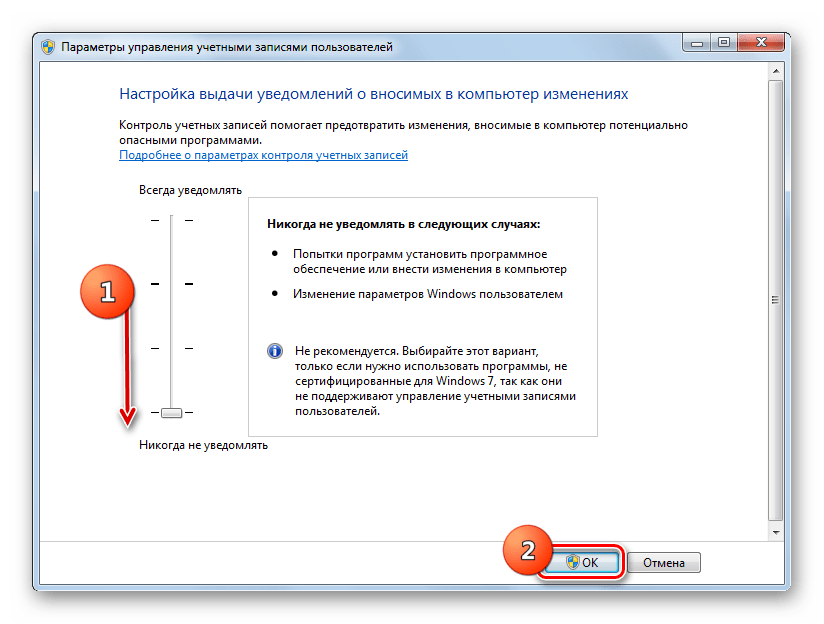 Конечно, можно найти немало и других эффективных бесплатных приложений. Помните, что часто лучше искать инструмент для устранения конкретной проблемы, а не некое универсальное средство.
Конечно, можно найти немало и других эффективных бесплатных приложений. Помните, что часто лучше искать инструмент для устранения конкретной проблемы, а не некое универсальное средство.
Смотрите также:
Как исправить ошибки на компьютере Виндовс 7?
Появление ошибок в Windows 7 для неопытных пользователей становится непреодолимой проблемой. Однако, абсолютно все ошибки программного характера можно легко исправить самому, не обращаясь за помощью к специалистам. Рассмотрим детальнее, как исправить ошибки на компьютере Виндовс 7.
Появление синего экрана
BSoD – самая распространённая и серьезная ошибка, которая возникает в Виндовс. Сеанс внезапно прерывается и восстановить потерянные данные становится невозможным. Единственный способ выхода из экрана смерти – перезагрузка компьютера.
В 90% случаев синий экран на компьютере – это не единоразовое явление. Пользователи могут сталкиваться с появлением ошибки в любой момент, даже если нет нагрузки на оперативную память.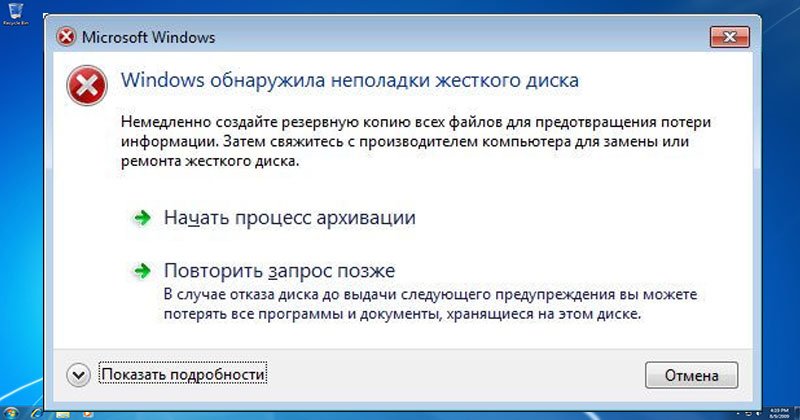 Причины BSoD:
Причины BSoD:
- Ошибки в архитектуре NT. Из-за них компьютер не может справляться с многозадачностью и в результате одновременной работы с несколькими программами появляется синий экран;
- Некорректное выполнение программы. В некоторых случаях, компилятор перестает взаимодействовать с шифрованным или вредоносным кодом, что приводит к возникновению ошибки;
- Недостаточное количество ресурсов ПК: мало свободного места на жёстком диске, недостаточно оперативной памяти, отсутствие драйверов компонентов материнской платы.
Как исправить ошибки на компьютере виндовс 7? Чтобы устранить BSoD самостоятельно, необходимо провести комплекс действий по оптимизации работы вашего ПК. Для начала очистите компьютер от неиспользуемых программ через «Панель управления». После этого действия желательно перезагрузить компьютер, чтобы все временные файлы приложений автоматически удалились.
Следующий шаг – очистка жёсткого диска. Регулярные появления синего экрана напрямую связаны с недостатком места на системном диске.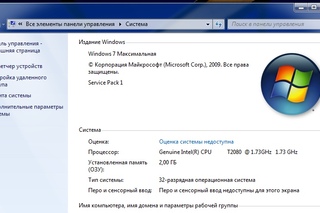 Очистите его от временных данных и прочего мусора через окно «Свойства».
Очистите его от временных данных и прочего мусора через окно «Свойства».
Регулярно контролируйте все процессы, запущенные в оперативной памяти. Сделать это можно с помощью стандартного диспетчера задач. Закрывайте и останавливайте те приложения, которые «съедают» набольшее количество ресурсов. Такой подход поможет поддерживать стабильную работу компьютера. Подробнее о решении проблемы: http://ideal-pc.ru/siniy-ekran-smerti-windows.php
Ошибки в реестре
После удаления программ, а в особенности игр, в системном реестре компьютера остаются «пустые записи» или сохраняются ошибочные параметры, которые в дальнейшем могут стать причиной появления ошибок во время работы других приложений. Единственный вариант, который поможет избежать ошибок, связанных с реестром — это регулярная очистка его содержимого.
Напомним, что пользователям, которые ранее не работали с реестром, необходимо сначала ознакомится с его функционалом. Ни в коем случае нельзя удалять записи, в «бесполезности» которых вы не уверенны. Системная утилита Regedit является иерархической базой данных всех настроек и параметров ОС. Некорректная настройка этих данный может вызвать огромное количество дополнительных ошибок.
Системная утилита Regedit является иерархической базой данных всех настроек и параметров ОС. Некорректная настройка этих данный может вызвать огромное количество дополнительных ошибок.
Для работы с реестром лучше использовать проверенные утилиты. Это намного быстрее ручного способа очистки, а также намного эффективнее.
Внезапное отключение программ
Еще одна категория ошибок в Виндовс 7 – это самопроизвольное отключение программ. На данное событие может влиять реестр, системные библиотеки или же драйверное программное обеспечение. Регулярное выполнение следующих действий поможет решить неполадку:
- Восстановление и регистрация DLL библиотек;
- Установка и обновление драйверов всех компонентов компьютера;
- Сканирование ПК антивирусом или файрволлом.
Ускоритель компьютера – автоматическая диагностика и исправление ошибок
Не знаете, как исправить ошибки на компьютере виндовс 7 самому? В таком случае нужно использовать сторонние утилиты, которые позволяют устранить все категории ошибок операционной системы.
Ускоритель компьютера – одна из самых популярных программ для диагностики всех видов неполадок, которые только можно найти в Виндовс 7. Используя это ПО, вам не нужно будет самостоятельно очищать память, настраивать автозагрузку или работать с реестром. Функции Ускорителя:
- Очистка мусора на компьютере. Утилита автоматически определяет все ненужные файлы, которые тормозят компьютер, и удаляет их;
- Устранение ошибок реестра. Ускоритель сам выявляет пустые и неправильные записи и стирает все ненужные данные, которые загружают иерархию реестра;
- Защита ПК от вирусов в режиме реального времени;
- Установка всех драйверов в один клик.
С помощью Ускорителя компьютера можно настроить регулярное выполнение действий для оптимизации работы ПК. Скачать программу и начать работу очень легко. Интерфейс полностью адаптирован под русскоговорящих пользователей, а все функции удобно расположены в главном окне приложения.
Please enable JavaScript to view the comments powered by Disqus.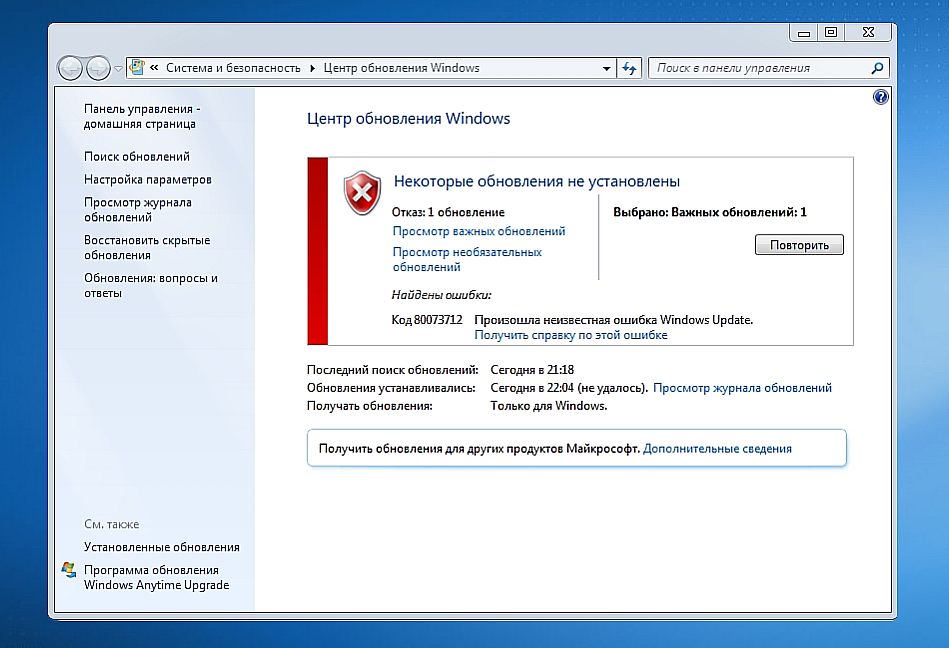
7 системных утилит, которые помогут вам исправить ошибки Windows
Поиск и устранение проблем
Этот раздел должен быть первым местом, которое вы посетите при возникновении каких-либо неисправностей. Найти его можно по адресу «Панель управления» → «Устранение неполадок».
Здесь вас ждут несколько пошаговых мастеров, которые помогут решить проблемы с подключением принтера, воспроизведением звука, доступом к интернету и так далее.
Вполне может быть, что ваша проблема не представляет собой ничего сложного, а потому вполне по силам этому встроенному ремонтнику.
Оптимизация дисков
Современные жёсткие диски обычно не требуют столь частого обслуживания, как в прошлые десятилетия. К тому же новые версии Windows научились выполнять оптимизацию дисков по расписанию и в минуты простоя. И тем не менее, если вы стали замечать замедление работы компьютера или странные звуки, исходящие от накопителя, нелишним будет запустить утилиту обслуживания дисков.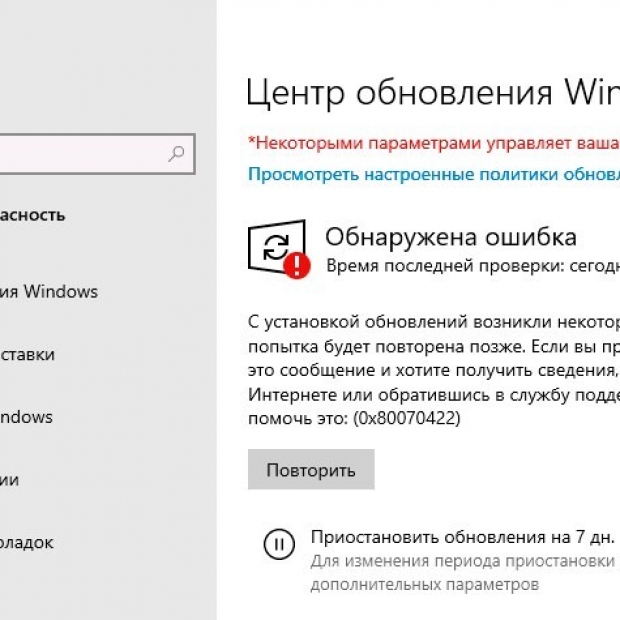
Легче всего сделать это, выполнив поиск по названию. С помощью утилиты вы сможете проанализировать состояние накопителей, оптимизировать их или изменить расписание автоматического обслуживания.
Откат системы к предыдущему состоянию
Отличная функция, о которой многие пользователи почему-то забывают. Она может пригодиться в том случае, если у вас появились какие-либо ошибки и сбои после установки новых программ или обновления драйверов. С помощью восстановления системы можно будет вернуть компьютер к тому времени, когда всё работало.
Иногда восстановление приводит к частичной потере пользовательских данных, появившихся в последнее время. Поэтому, прежде чем приступать к лечению, лучше сделать резервные копии. И всё же откат к предыдущей контрольной точке — это простой и быстрый способ решения многих проблем.
Монитор стабильности системы
Чтобы что-то починить, нужно понять, что поломалось. Получить ответ на этот вопрос вам поможет утилита «Монитор стабильности системы». Найти её не так уж просто, так как запрятана она в глубинах «Панели управления». Поэтому легче всего воспользоваться поиском, куда следует ввести словосочетание «журнал надёжности».
Найти её не так уж просто, так как запрятана она в глубинах «Панели управления». Поэтому легче всего воспользоваться поиском, куда следует ввести словосочетание «журнал надёжности».
Здесь вы найдёте подробный отчёт о работе операционной системы и установленного программного обеспечения, а также возникающих при этом сбоях. Иногда одного взгляда на журнал достаточно, чтобы определить причину проблем и устранить её.
Восстановление системы
Если перечисленные выше методы не сработали, можно попробовать более радикальное средство. Для этого нужно воспользоваться имеющейся в последних версиях Windows функцией возврата к исходному состоянию. Она имеет несколько вариантов: самый щадящий позволяет даже сохранить все пользовательские данные, в то время как другой вернёт компьютер к моменту покупки.
Для доступа к этой функции откройте «Параметры компьютера», а затем перейдите в раздел «Обновление и безопасность». Здесь найдите на левой панели вкладку «Восстановление». В зависимости от того, какая система была установлена первоначально и какие были применены обновления, состав пунктов может несколько отличаться.
В зависимости от того, какая система была установлена первоначально и какие были применены обновления, состав пунктов может несколько отличаться.
Диагностика оперативной памяти
Довольно часто проблемы связаны с ошибками оперативной памяти. Особенное коварство этого случая заключается в том, что баги начинают возникать без всякой системы. Поэтому, если вас замучили внезапные перезагрузки, синие экраны и незапускающиеся программы, обязательно проверьте состояние оперативной памяти.
Найти эту полезную утилиту поможет поиск по словам «диагностика памяти». После запуска выберите подходящий вам режим проверки и дождитесь результатов теста.
Монитор ресурсов
Ещё один замечательный инструмент, позволяющий узнать, что творится под капотом Windows, называется «Монитор ресурсов». Он пригодится вам, например, в том случае, если какой-либо процесс начнёт вести себя неподобающим образом, слишком нагружая процессор или беспрестанно записывая что-то на диск. Разумеется, это вызовет замедление работы компьютера, поэтому нарушителя необходимо быстро найти и обезвредить.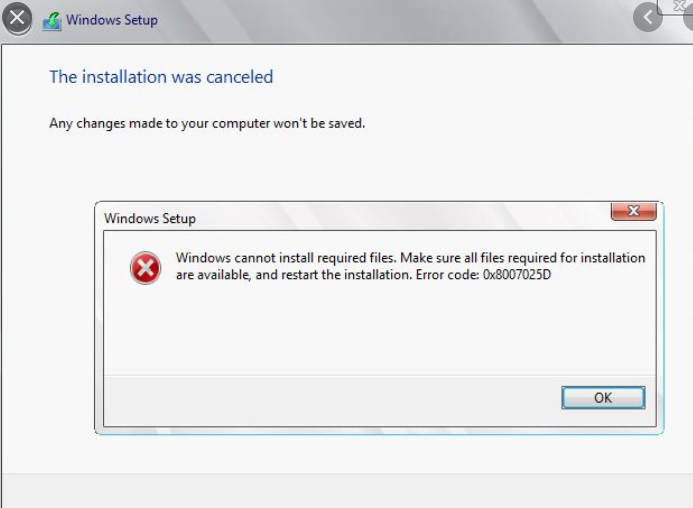
«Монитор ресурсов» является старшим братом хорошо знакомого вам «Диспетчера задач». Он предоставляет самую полную информацию о каждом процессе, службе, драйвере, сетевых соединениях и использовании ими процессора, памяти, жёсткого диска.
Ну что, всё перепробовали, но Windows так и не вылечили? Тогда действительно стоит взять телефон и вызвать знакомого «компьютерщика».
Можете предложить ещё варианты спасения системы? В этом случае добро пожаловать в комментарии!
[Инструкция] Использование CHKDSK › База Знаний
Сценарий: У вас системные ошибки, и их необходимо исправить.
Утилита проверки и исправления ошибок на жёстком диске Microsoft CHKDSK (“проверка диска”) была представлена более 30 лет назад, но используется до сих пор. Даже пользователи последних версий операционной системы Microsoft могут воспользоваться данной командой, чтобы выполнить проверку своих жёстких дисков на ошибки и их исправление при необходимости.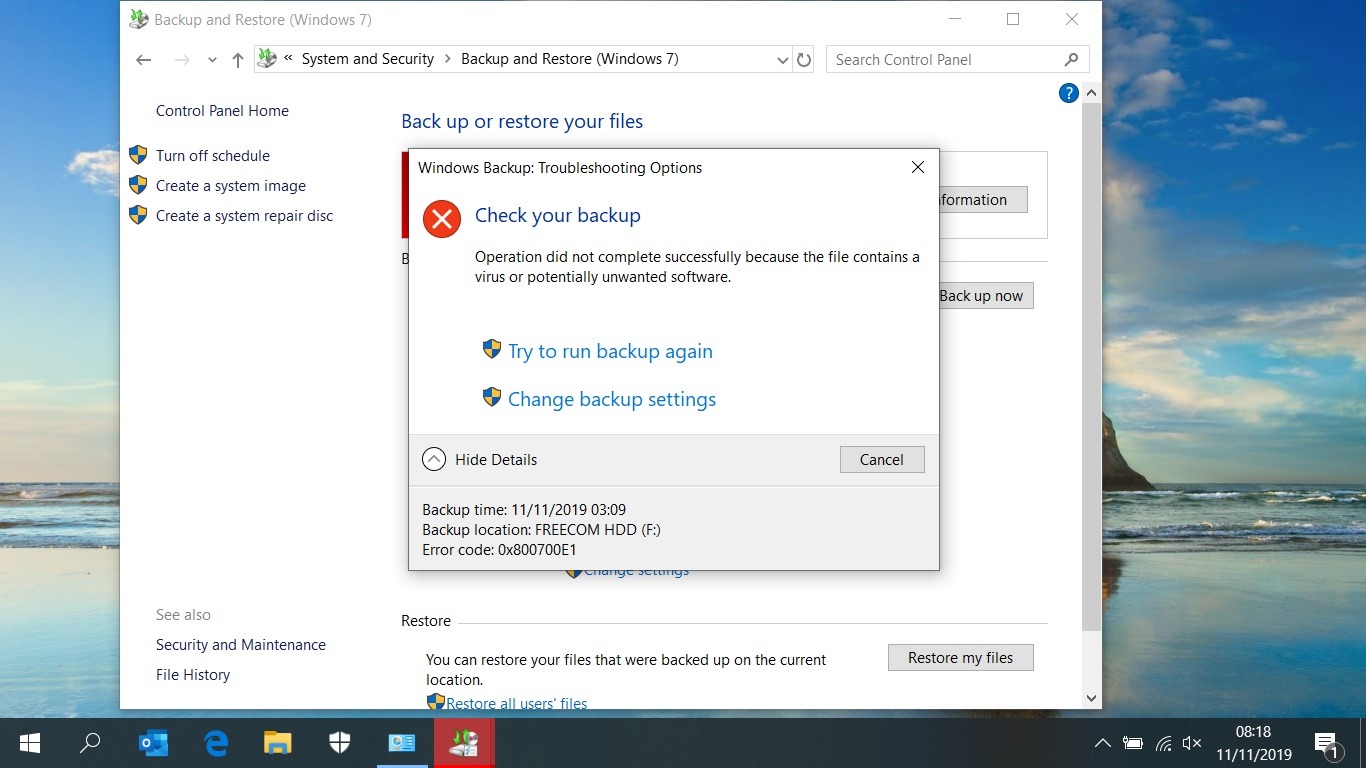 Ниже приведена инструкция по запуску CHKDSK в Windows 10.
Ниже приведена инструкция по запуску CHKDSK в Windows 10.
Если после использования утилиты CHKDSK у вас всё ещё возникают ошибки, попробуйте альтернативные программы.
Сначала выберите “Поиск в Windows” и выполните поиск Командной строки, введя “cmd”. Щёлкните по ярлыку правой кнопкой мыши и выберите “Запуск от имени администратора” в контекстном меню.
После входа в качестве администратора, вы окажетесь в Командной Строке Windows, знакомой пользователям операционных систем до Windows NT. Введите команду “chkdsk”, нажмите пробел, а затем букву диска, который вы желаете проверить или исправить. В нашем случае, это внешний диск “L”.
Выполнение команды CHKDSK без аргументов лишь покажет состояние диска, и не исправит ошибки, присутствующие на разделе. Чтобы попросить CHKDSK исправить ошибки на диске, нужно указать параметры. После ввода буквы диска введите следующие параметры, каждый из которых отделён пробелом: “/f /r /x”.
Параметр “/f” указывает CHKDSK выполнить исправление найденных ошибок; “/r” указывает программе обнаружить повреждённые секторы на диске и восстановить информацию, которую возможно прочитать; “/x” заставляет диск размонтироваться перед началом процесса.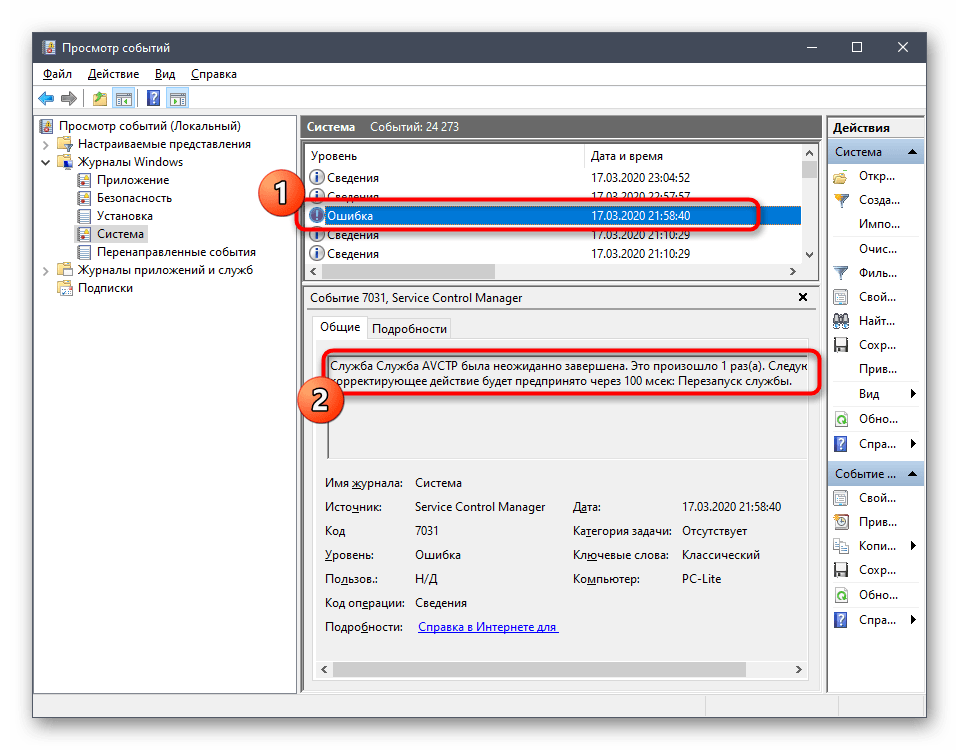 Дополнительные параметры доступны для более специализированных заданий, и подробно расписаны на web-сайте Microsoft.
Дополнительные параметры доступны для более специализированных заданий, и подробно расписаны на web-сайте Microsoft.
В итоге полная команда, которую требуется ввестив Командную Строку, выглядит так:
chkdsk [Диск:] [параметры]
В нашем случае:
chkdsk L: /f /r /x
Стоит отметить, что CHKDSK должен заблокировать диск, поэтому не удастся выполнить проверку системного загрузочного диска, если компьютер работает. В нашем случае целевой диск – внешний, поэтому процесс начнётся сразу после ввода команды. Если целевой диск – загрузочный, система спросит вас, хотите ли вы запустить команду перед следующей загрузкой. Введите “yes”, перезагрузите компьютер, и команда запустится до загрузки операционной системы, получив полный доступ к диску.
Выполнение команды CHKDSK может занять продолжительное время, особенно на больших дисках. При завершении программа подытожит результаты, такие как общий объём места на диске, размещение байтов, а также самое главное – информацию о найденных и исправленных ошибках.
Команда CHKDSK доступна во всех версиях Windows, поэтому пользователи как Windows 7, так и Windows XP, могут выполнить приведённые выше шаги для инициализации проверки жёсткого диска. В случае использования старых версий Windows, можно выполнить следующее:
- Нажать “Пуск – Выполнить…”
- Ввести cmd
- Ввести chkdsk [Диск:] [параметры]
Этапы “CHKDSK”
5 главных этапов описаны ниже:
Этап 1. Проверка базовой структуры файловой системы…
На первом этапе файлы с записями в MFT (главная файловая таблица) сравниваются и проверяются.
Этап 2. Проверка связей имен файлов…
На данном этапе проверяются директории и структура. Они проверяются на соответствие размеру файла и временной метки информации.
Этап 3. Проверка дескрипторов безопасности…
На последнем этапе проверки (3), файлы и папки проверяются на наличие дескрипторов безопасности, включая информацию о владельце прав NTFS.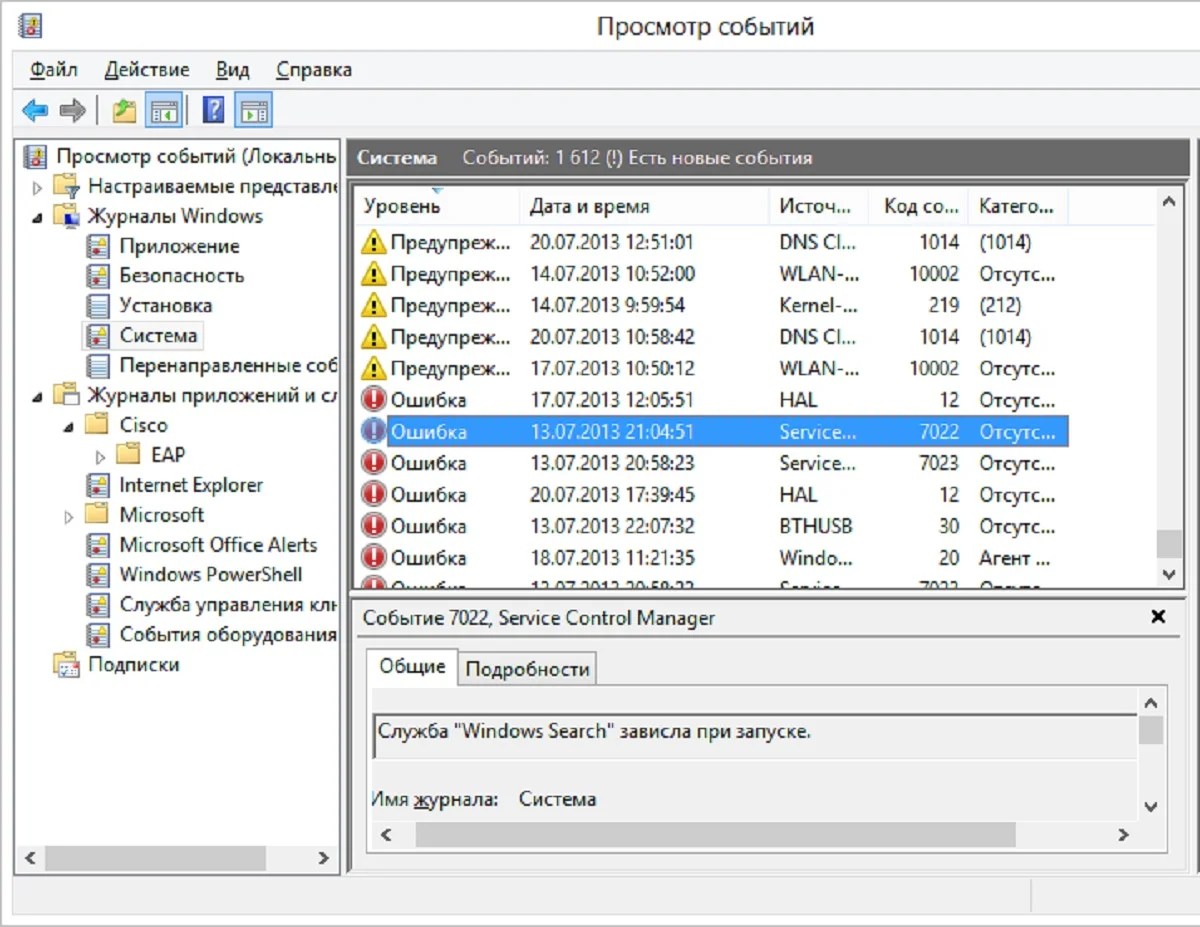
Четвёртый и пятый этапы выполняются только при наличии аргумента /r!
Этап 4. Поиск поврежденных кластеров в данных пользовательских файлов…
Секторы кластера, включая данные, проверяются на возможность использования.
Этап 5. Поиск поврежденных и свободных кластеров…
На пятом этапе секторы кластера проверяются на отсутствие данных.
Если невозможно решить проблемы с жёстким диском, используя “CHKDSK”, рекомендуется использовать утилиты для работы с жёстким диском соответствующих производителей.
Также в Windows можно получить доступ к графическому интерфейсу CHKDSK
Для выполнения проверки с использованием графического интерфейса, выполните следующее:
Щёлкните правой кнопкой мыши по диску, который вы хотите проверить. Выберите Свойства – Сервис – Выполнить проверку.
Это графический интерфейс “CHKDSK”. Две опции соответствуют параметрам “/f” и “/r”.
Alignment Tool, Backup & Recovery, Disk Wiper, Drive Copy, ExtFS for Windows, GPT Loader, Hard Disk Manager, HFS+ for Windows, Migrate OS to SSD, Partition Manager, Virtualization Manager, Продукты для Windows, Частные
Tags: check, check disk, chkdsk, disk, windows, диск, инструкция, общее, ошибки, проблема, проверить
Loading.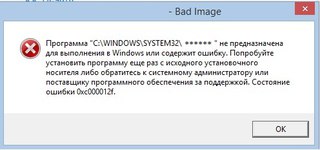 ..
..
Как исправить ошибки и удалить мусор на компьютере с Виндовс 7
Общеизвестным фактом является то, что при продолжительном использовании операционной системы без переустановки её производительность и скорость работы значительно падают, все чаще проявляют себя сбои в функционировании. Это связано в первую очередь с накоплением на жестком диске «мусора» в виде ненужных файлов и ошибок в реестре, которые очень часто возникают при деинсталляции программ и выполнении других действий. Давайте разберемся, какими способами можно произвести очистку ПК на Виндовс 7 от засоряющих его элементов и исправить ошибки.
Читайте также:
Как повысить производительность компьютера на Windows 7
Как убрать тормоза на компьютере Windows 7
Способы исправления ошибок и удаления «мусора»
Очистить систему от «мусора» и исправить накопившиеся ошибки, как и большинство других стандартных манипуляций, можно произвести двумя группами методов: с помощью стороннего ПО или встроенных инструментов Виндовс 7. Далее мы подробно рассмотрим варианты действий при использовании обоих этих способов.
Далее мы подробно рассмотрим варианты действий при использовании обоих этих способов.
Способ 1: Применение сторонних приложений
Прежде всего рассмотрим, как добиться решения поставленных в данной статье задач с помощью стороннего ПО. Для чистки ПК от «мусора» и исправления ошибок существуют специальные приложения – оптимизаторы. Наибольшим уровнем популярности среди них у юзеров пользуется CCleaner. На его примере мы и рассмотрим алгоритм действий.
Скачать CCleaner
- Для чистки ПК от «мусора» запустите CCleaner и перейдите в раздел «Очистка». Во вкладках «Windows» и «Приложения» путем установки и снятия галочек укажите, какие элементы вы хотите обработать, а какие нет. Обязательно советуем очистить временные файлы и кэш браузеров. Остальные настройки выставляйте на свое усмотрение. Но если вы не сильно разбираетесь в них, то можете оставить позиции галочек по умолчанию. После этого жмите «Анализ».
- Начнется процедура анализа данных, во время которой программа определит, какие именно объекты подлежат удалению, согласно выставленным вами ранее настройкам.

- После проведения анализа CCleaner отобразит список элементов, которые будут очищены и объем удаляемых в них данных. Далее жмите «Очистка».
- Откроется диалоговое окно с предупреждением о том, что файлы будут удалены с компьютера. Для подтверждения своих действий по удалению данных жмите «OK».
- Будет запущен процесс очистки системы от «мусора».
- По его окончании ненужные файлы будут стерты, что высвободит место на винчестере и приведет к снижению объема обрабатываемой процессором информации. В открывшемся окне вы сможете просмотреть список объектов, которые были очищены, а также общий объём удаленной информации.
Урок: Очистка компьютера от «мусора» с помощью CCleaner
- Для исправления ошибок перейдите в раздел «Реестр» CCleaner.
- В блоке «Целостность реестра» можно снять галочки с тех элементов, которые вы не желаете проверять на ошибки. Но без надобности не советуем этого делать, так как анализ будет не полный.
 Жмите на кнопку «Поиск проблем».
Жмите на кнопку «Поиск проблем». - Будет запущен поиск ошибок в реестре. По мере их обнаружения список неисправностей отображается в окне программы.
- После завершения анализа будет сформирован список проблем. Если какой-то из элементов этого перечня вы не считаете реальной ошибкой, то снимите слева от него галочку. Но такая потребность бывает довольно редко. Далее жмите кнопку «Исправить…».
- Откроется диалоговое окно, в котором будет предложено выполнить сохранение резервной копии произведенных изменений. Советуем нажать кнопку «Да» — если вдруг какая-то запись из реестра будет ошибочно удалена, вы всегда сможете запустить восстановление. Особенно стоит воспользоваться этим советом, если вы не являетесь продвинутым пользователем, и на предыдущем этапе не имели понимания, за что отвечают отображаемые в списке элементы, которые подвергнутся удалению.
Урок: Как восстановить реестр Windows 7
- Откроется «Проводник», с помощью которого необходимо перейди в ту директорию жесткого диска или съемного носителя, где вы намерены хранить резервную копию.
 При желании вы можете изменить её наименование по умолчанию на любое другое в поле «Имя файла», но делать это не обязательно. Далее жмите на кнопку «Сохранить».
При желании вы можете изменить её наименование по умолчанию на любое другое в поле «Имя файла», но делать это не обязательно. Далее жмите на кнопку «Сохранить». - В следующем диалоговом окне жмите по кнопке «Исправить отмеченные».
- Будет выполнена процедура исправления. После её окончания жмите кнопку «Закрыть».
- Вернувшись в основное окно CCleaner, снова нажмите на кнопку «Поиск проблем».
- Если после повторного анализа проблем обнаружено не будет, значит, реестр полностью очищен от ошибок. Если же в окне снова отобразятся проблемные элементы, процедуру очистки нужно проводить до тех пор, пока их не станет вовсе, придерживаясь того алгоритма действий, который описан выше.
Урок:
Очистка реестра через CCleaner
Как очистить реестр Windows от ошибок
Способ 2: Использование системных инструментов
Также очистить компьютер от «мусора» и удалить ошибки из реестра можно и при помощи системных инструментов.
- Щелкайте «Пуск» и переходите в раздел «Все программы».
- Откройте каталог «Стандартные».
- Далее переходите в папку «Служебные».
- Найдите в этом каталоге наименование утилиты «Очистка диска» и кликните по ней.
Запустить данное приложение для чистки можно и более быстрым способом, но тогда придется запомнить одну команду. Наберите Win+R и в открывшееся окошко вбейте выражение:
cleanmgrНажмите кнопку «OK».
- В запустившемся окне утилиты выберите из выпадающего списка «Диски» букву того раздела, который вы хотите очистить, и нажмите «OK».
- Утилитой будет запущена процедура сканирования на возможность высвобождения от «мусора» того раздела диска, который был выбран в предыдущем окне. Этот процесс может занять от нескольких минут до получаса и больше в зависимости от мощности компьютера, так что приготовьтесь подождать.

- После завершения сканирования в окошке отобразится перечень доступных для удаления элементов. Те из них, которые необходимо освободить от «мусора», помечаются галочкой. Содержимое некоторых из них можно посмотреть, выделив соответствующий элемент и нажав «Просмотр файлов».
- После этого в «Проводнике» откроется директория, соответствующая выбранному элементу. Вы сможете просмотреть её содержимое и определить его важность. На основании этого можно принять решение: стоит очищать данную директорию или нет.
- После того как вы расставили галочки напротив элементов в основном окне, для запуска процедуры очистки следует нажать «OK».
Если же вы хотите вычистить от «мусора» не только обычные директории, но и системные папки, нажмите на кнопку «Очистить системные файлы». Естественно, данная функция доступна только при обработке того раздела, на котором установлена ОС.
- Откроется окно, где вам снова нужно выбрать диск.
 Так как требуется очистить системные файлы, выбирайте именно тот раздел, на котором установлена ОС.
Так как требуется очистить системные файлы, выбирайте именно тот раздел, на котором установлена ОС. - Далее будет запущен анализ возможности высвобождения диска от «мусора» уже с учетом системных директорий.
- После этого отобразится список предложенных к очистке элементов. В этот раз он будет длиннее предыдущего, так как учитывает и системные каталоги, но самое главное, общий размер удаляемых данных, скорее всего, тоже возрастет. То есть вы сможете удалить большее количество ненужной информации. Отметьте флажками те элементы, которые считаете резонным очистить, и нажмите «OK».
- Откроется окно, где требуется подтвердить действия, кликнув по кнопке «Удалить файлы».
- Запустится процедура удаления «мусора», во время которой будут очищены от данных все отмеченные вами элементы.
- После окончания этого процесса ненужные файлы будут стерты, что высвободит место на HDD и поспособствует более быстрой работе компьютера.

Читайте также:
Как очистить папку Windows от «мусора» в Виндовс 7
Грамотная очистка папки «WinSxS» в Windows 7
В отличие от очистки от «мусора», исправление ошибок в реестре без применения сторонних утилит — довольно сложная процедура, с которой может справиться только специалист или очень опытный пользователь. Если вы не являетесь таковым, лучше не испытывать судьбу и решить данную задачу с помощью специализированной программы, алгоритм действий в одной из которых был описан при рассмотрении Способа 1.
Внимание! Если вы все-таки решили на свой страх и риск произвести исправление ошибок в реестре вручную, обязательно сделайте его резервную копию, так как последствия неправильных действий могут быть плачевными.
- Для перехода в «Редактор реестра» наберите на клавиатуре Win+R и в открывшееся окошко вбейте выражение:
regeditЗатем нажмите «OK».
- В левой области открывшегося «Редактора реестра» располагается панель навигации древовидной формы, с помощью которой можно перемещаться по различным ветвям реестра.

- При необходимости удалить какой-то ненужный раздел, который был связан с ранее деинсталлированной программой, требуется щелкнуть по нему правой кнопкой мышки и в раскрывшемся меню выбрать вариант «Удалить».
- Далее следует подтвердить действия, щелкнув по кнопке «Да».
- Ошибочный раздел будет удален из реестра, что способствует оптимизации работы системы.
Урок: Как открыть редактор реестра в Windows 7
Очистить систему от «мусора» можно как с помощью встроенных инструментов ОС, так и сторонних приложений. Второй вариант удобнее и позволяет производить более тонкую настройку удаления, но вместе с тем, встроенный инструментарий системы позволяет очищать системные директории (например, папку «WinSxS»), которые стороннее ПО корректно обработать не может. А вот исправить ошибки в реестре, конечно, можно вручную, используя только функционал системы, но это довольно сложная процедура, требующая особых знаний.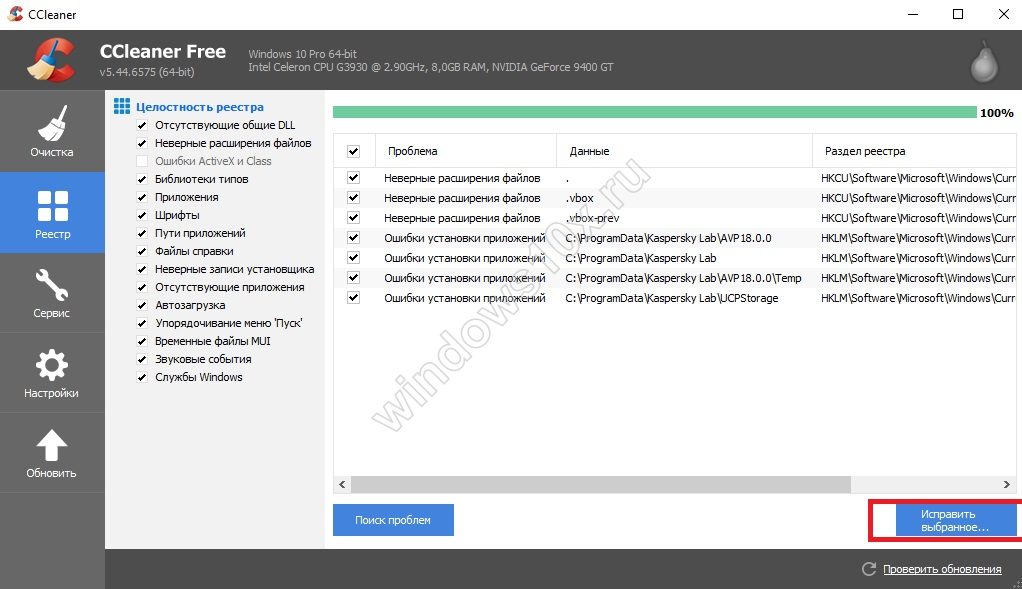 Поэтому для большинства обычных пользователей в случае необходимости решения данной задачи приемлемым методом является только использование сторонних программ.
Поэтому для большинства обычных пользователей в случае необходимости решения данной задачи приемлемым методом является только использование сторонних программ.
Мы рады, что смогли помочь Вам в решении проблемы.
Опишите, что у вас не получилось.
Наши специалисты постараются ответить максимально быстро.
Помогла ли вам эта статья?
ДА НЕТ
Как исправить ошибки реестра Windows и когда не беспокоить
Вы слышали, что исправление реестра ускорит ваш компьютер
? Или вы где-то читали, что «исправление» вашего реестра устранит любое недомогание Windows на вашем компьютере, что быстрая очистка реестра решит ваши компьютерные проблемы для блага? Многие из этих статей не только неправильно, но некоторые из них могут быть совершенно вредными для вашей машины в долгосрочной перспективе.
Здесь мы рассмотрим, как выявлять, изолировать и исправлять проблемы с реестром — и когда вообще не беспокоиться.:max_bytes(150000):strip_icc()/restoresystemWindows-5c80332846e0fb00011bf425.jpg)
Что такое реестр?
Реестр, по сути, представляет собой массивную внутреннюю базу данных, содержащую важную, специфическую для компьютера информацию, касающуюся практически всего на вашем компьютере:
- Системное оборудование
- Установленное программное обеспечение и драйверы
- Настройки системы
- информация профиля
Ваша операционная система Windows постоянно ссылается на реестр
,
Для открытия программы, установки нового программного обеспечения и изменения аппаратного обеспечения Windows требуется обратиться к информации, содержащейся в реестре. Неудивительно, что когда что-то идет не так, «эксперты» решают вмешаться в реестр, не понимая его последствий.
На самом деле фрагменты удаленных реестров программного обеспечения или осиротевших реестров имеют минимальный размер и не должны создавать никаких проблем для вашего компьютера. Тем не менее, когда приходит время исправить реальную проблему с вашим реестром, важно знать, что вы делаете, и лучший способ зачастую является самым простым…
Что вызывает ошибку реестра?
Существует несколько распространенных причин ошибок в реестре, некоторые из которых заслуживают беспокойства, другие нет:
- Сиротские записи: Не ошибка.
 Потерянные записи возникают при удалении программ, а небольшие фрагменты записей в реестре остаются позади. Многие программы для исправления реестра объявят, что это немедленная проблема, но на самом деле они составляют всего несколько килобайт данных на вашем компьютере.
Потерянные записи возникают при удалении программ, а небольшие фрагменты записей в реестре остаются позади. Многие программы для исправления реестра объявят, что это немедленная проблема, но на самом деле они составляют всего несколько килобайт данных на вашем компьютере. - Дубликаты ключей: Не ошибка. Дублирующие ключи создаются при переустановке, обновлении или обновлении программного обеспечения на вашем компьютере, включая операционную систему. Программное обеспечение для исправления реестра сообщит, что ваше программное обеспечение будет «сбито с толку» дублирующимися записями, замедляя работу вашего компьютера, но на самом деле это маловероятно.
- Фрагментированный реестр: Не ошибка. Подобно дублирующимся ключам, фрагменты реестра при удалении, обновлении или обновлении программного обеспечения.
- Ошибки выключения системы: Маловероятно, чтобы вызвать проблему. Каждый раз, когда ваш компьютер выключается, копия реестра сохраняется в системной памяти. Если ваш компьютер внезапно выключится, или выйдет из строя, или умрет по другим причинам, это может вызвать проблемы в будущем — но это маловероятно.
- Вредоносные программы и вирусы: Массовая проблема. Вредоносные программы и вирусы всех типов регулярно атакуют и изменяют реестр и требуют немедленного внимания.
Программное обеспечение Registry Cleaner обычно идентифицирует проблемы 1-4 как очень важные, разрушающие устройства проблемы, когда реально только проблема 5 должна привести к немедленным действиям.
,
Делайте это только тогда, когда это действительно необходимо
Мы не собираемся лгать. Иногда это действительно необходимо исправить проблемы с реестром. Если вы когда-либо сталкивались с особенно утомительными вредоносными программами или вирусами, вы будете знать, насколько экстремальными являются некоторые из этих инфекций для маскировки их активности на вашем компьютере.
Прежде всего, прежде чем пытаться изменить, исправить или удалить поля реестра, вы должны всегда резервное копирование реестра в безопасное место. Это достигается путем:
Windows 8 / 8.1:
- Проведите пальцем справа от экрана или наведите указатель в верхний правый угол экрана и найдите
- Тип смерзаться, и затем нажмите ввод.
- Нажмите Файл> Экспорт
- В диалоговом окне введите полезное имя, такое как regbackup, выберите полезное место — мой документ по умолчанию — и нажмите спасти.
Windows 7 и Windows Vista
- Нажмите Начните, тип смерзаться в поле поиска и нажмите Enter.
- Нажмите Файл> Экспорт
- В диалоговом окне введите полезное имя, такое как regbackup, выберите полезное место — мой документ по умолчанию — и нажмите спасти.
Существует также множество примеров программного обеспечения с открытым исходным кодом, которое выполнит эту задачу для вас, но на самом деле выполнение простого резервного копирования реестра — это простая процедура, которая не требует установки программного обеспечения на вашем компьютере.
Восстановление вашей резервной копии
Может случиться так, что вам потребуется резервная копия реестра. Способы выполнения резервного копирования реестра различаются в зависимости от технической среды компьютера. Давайте рассмотрим несколько различных способов восстановления резервной копии реестра по ряду различных сценариев.
1. Основное восстановление
Самое простое восстановление можно использовать, когда ваш компьютер исправен или находится в очень плохом состоянии.
Загрузите Windows в Безопасный режим. В Windows 7 этого можно добиться, нажав F8 во время холодной загрузки, т. е. включения устройства, а не восстановления из «спящего режима» или «спящего режима». В Windows 8 один из способов загрузки в безопасном режиме
удерживая сдвиг при нажатии кнопки питания меню Запустить снова вариант.
Это запустит параметры загрузки, где вы найдете безопасный режим в разделе> Устранение проблем > Расширенные настройки > Настройки запуска.
При восстановлении реестра всегда целесообразно использовать безопасный режим для защиты важных файлов и драйверов от любого потенциального повреждения.
Windows 8 / 8.1
- Проведите пальцем справа от экрана или наведите указатель в верхний правый угол экрана и найдите
- Тип смерзаться, и затем нажмите ввод.
- Нажмите Файл> Импорт
- в Импорт реестра диалоговое окно, найдите место, в котором мы сохранили нашу резервную копию — помните, что Мои документы по умолчанию установлены — и нажмите открыто
Windows 7 и Windows Vista
- Нажмите Начните, тип смерзаться в поле поиска и нажмите Enter.
- Нажмите Файл> Импорт
- в Импорт реестра диалоговое окно, найдите место, в котором мы сохранили нашу резервную копию — помните, что Мои документы по умолчанию установлены — и нажмите открыто
Запретив любые вопиющие, необъяснимые ошибки в вашей системе, теперь вы сможете выполнять резервное копирование и восстановление реестра Windows.
Другой, немного более быстрый способ восстановления реестра — просто перейти к папке резервной копии, щелкните правой кнопкой мыши файл реестра и выберите сливаться. Файл .REG будет автоматически импортирован в ваш реестр.
2. Вручную восстановить реестр
При необходимости вы можете вручную восстановить реестр через командную строку. В некоторых случаях Windows не загружается в безопасном режиме — по серьезным причинам — и может потребоваться восстановление реестра вручную.
Этот процесс более технический, чем предыдущие аспекты этой статьи, поэтому новички / новички должны быть несколько предупреждены. Некоторые аспекты исправления должны быть приняты до того, как придет время — их трудно оценить, когда может возникнуть ошибка, но если вы читаете эту статью, то теперь вы на 2 шага впереди!
Чтобы этот процесс работал, вам понадобится ваш оригинальный диск Windows OS или ISO-образ вашей операционной системы.
, Вы можете использовать диск с ОС Windows, чтобы принудительно загрузить проблемный компьютер в режим восстановления, если нажатие клавиши F8 не выполнит эту работу.
Если ничего не помогает, вы можете удалить жесткий диск из проблемной системы и подключить его к другой. Нам нужен доступ к файлам, поэтому расположение жесткого диска не обязательно будет иметь значение, и на самом деле, если в системе возникают проблемы, извлечение жесткого диска для внешнего рассмотрения может быть полезным вариантом.
Контрольный список перед исправлением
- Убедитесь, что вы включили скрытый просмотр системные файлы:
- Пуск> Панель управления> Оформление и персонализация> Параметры папки
- Убедитесь, что у вас есть диск с ОС Windows или образ ISO на USB.
Если он не загружается автоматически в режиме восстановления системы, вы можете нажать несколько раз F8 после включения питания машины для доступа к экрану параметров безопасного режима. Отсюда вам нужно выбрать Ремонт моего компьютера.
Как упоминалось выше, загрузка в безопасном режиме в Windows 8 / 8.1 работает несколько иначе, и вы сможете запустить командную строку из дополнительных параметров в разделе «Устранение неполадок» без загрузки в безопасном режиме.
Вам может потребоваться войти в свое устройство, в зависимости от настроек вашей системы и текущих проблем с компьютером. Обязательно войдите в учетную запись администратора, так как в противном случае команды, которые мы будем выполнять через некоторое время, не будут выполнены.
Выберите Командная строка.
Мы будем предполагать, что ваш каталог Windows находится в C: \> — это, безусловно, не будет X: \>, если вы специально не установили там свой каталог Windows. Чтобы найти корневой каталог, используйте команду:
dir C: \ Win *
dir D: \ Win *
dir E: \ Win *
После каждой команды нажмите ввод. Командная строка сообщит вам о содержимом каталога, чтобы вы знали, когда у вас есть системные папки Windows.
Теперь введите эти команды:
Cd / d C: \ windows \ System32 \ config
xcopy *. * C: \ RegBack \
CD RegBack
реж
Проверьте даты файлов в каталоге RegBack. Если они возникли до того, как возникла проблема, вы можете ввести следующие команды:
копировать / у софт ..
копировать / у системы ..
копировать / у сам …
И да, эти два периода являются частью команды!
После этого перезагрузите компьютер в обычном режиме. Вы вручную восстановили свой реестр — +1 знание для вас!
3. Используйте другие функции восстановления системы
Прежде чем использовать более продвинутые командные функции, Windows имеет относительно хорошую встроенную функцию восстановления системы.
Он автоматически установит точки восстановления, если вы его включили или если что-то еще не выключило его.
Восстановление системы в Windows 8
немного отличается.
Нажмите Windows + S и искать восстановление. Выберите создать точку восстановления результат. Это откроет Свойства системы> Защита системы, где вы сможете проверить, включена ли защита, настроить параметры и создать точку восстановления прямо сейчас.
Вредоносные программы и вирусы могут отключить восстановление системы и удалить точки восстановления. Более того, ваш собственный антивирус может противостоять любым попыткам скопировать или изменить основные настройки Windows, сводя на нет последствия восстановления системы. Однако, как показано выше при каждом критическом обновлении Windows, ваша система должна автоматически устанавливать точку восстановления системы.
Тем не менее, убедитесь, что у вас включена эта функция, и непременно создайте новую точку восстановления для вашего собственного спокойствия.
4. Используйте Linux Live CD / USB
В случае утери диска с ОС Windows есть еще несколько вариантов загрузки. Пользователи Windows, заблокированные в своей системе, могут использовать Linux Live CD или USB для выполнения фантастического диапазона задач без загрузки Windows, но в этом случае мы сосредоточим наше внимание на редактировании реестра Windows из Ubuntu. Это немного более продвинутое решение, но оно может быть абсолютно спасительным, учитывая диапазон учебных пособий а также Ubuntu полностью бесплатна.
Проверьте этот список дисков системы восстановления. Некоторые из них могут быть использованы за пределами Windows, некоторые требуют загрузки, а другие требуют смеси. Это почти все удивительные образцы волшебства, сохраняющего систему.
Когда не беспокоить
Мы сказали, что скажем вам, когда не стоит искать, изменять или исправлять ваш реестр. Мы не лгали: эти категории верны для большинства проблем.
Конечно, некоторые руководства по удалению вредоносных программ и вирусов посоветуют вам искать и уничтожать отдельные записи реестра, а в некоторых случаях они будут правы. Но во многих случаях предполагаемые быстрые исправления реестра, позволяющие ускорить работу вашего компьютера, почти всегда являются змеиными решениями.
Не каждый человек, который советует исправления реестра, является шарлатаном, и те, кто действительно знает, что они делают, могут на самом деле получить немного больше производительности от вашего устройства. Плюс, есть несколько приятных маленьких настроек, которые могут изменить внешний вид Windows: убрать раздражающий ярлык для одного.
Но как мы уже говорили, как только вы погрузитесь в реестр сделать резервную копию, и сделайте резервную копию этой резервной копии тоже.
Что произойдет, если я удалю …
… весь реестр?
Что ж, к счастью для нас, Windows полна отказоустойчивых сейфов. Если вы действительно, действительно не пытаетесь понять, как выполнять расширенные команды, вы не можете просто нажать CTRL + A, УДАЛИТЬ весь свой реестр. Это может привести к тому, что ваша система взорвется и разрушит всю ткань вселенной.
Если серьезно, Windows не хочет, чтобы вы удалили все это. Поиск в реестре начинается в самом начале процесса загрузки, и поэтому операционная система делает несколько скрытых резервных копий — хотя и не так много — хранящихся в корневых папках, необходимых для запуска. Вы можете встретить критические сообщения об ошибках, так как Windows ищет в реестре основную информацию, но, если восстановление системы включено, должен быть момент, к которому следует вернуться. Мы говорим должен. Это не всегда происходит.
Лучшая ставка не удалять весь реестр Windows, srsly.
Округлять
Ошибки, коррупция, проблемы, вирусы, вымогатели, мошенничество и вредоносные программы действительно случаются. Защитите себя:
- Создание точки восстановления системы
- Получение образа системы
- Создание резервной копии реестра
И сохраните их все на внешние диски для вашей собственной защиты!
У вас была резервная история ужасов? Какие действия вы предприняли, чтобы исправить ошибки? Дайте нам знать ниже!
Кредиты изображений: База реестра Via Shutterstock
Как исправить ошибку 0x8000FFFF в Windows 10
Операционная система Windows – наиболее широко используемая ОС для персональных компьютеров. Но для того, чтобы он работала в течение максимально длительного периода, каждый пользователь должен регулярно её обновлять. Также важно не допускать попадания в систему вредоносных программ и не допускать чрезмерного скопления на системном диске ненужных файлов. В противном случае система может работать медленно или показывать непредвиденные ошибки.
Некоторые из этих ошибок сбивают с толку обычных пользователей, которые не осведомлены о технических деталях, стоящих за ними, и не знают, как от них избавиться. Одна из таких ошибок – это 0x8000FFFF – ошибка Windows 10, вызванная проблемами в приложениях Microsoft Store.
Она может пугать неопытного пользователя, но это ошибка, которую довольно просто устранить, если проверить некоторые требования Windows, чтобы оптимизировать систему и вернуть все системные настройки в нормальное состояние.
Ошибка 0x8000FFFF, в основном, связана с задержками обновлений Windows. Ошибка влияет на Microsoft Store и может препятствовать его работе в системе. Тем не менее, это не так уж и вредно. Вы можете выполнить простые шаги или даже использовать программный инструмент, чтобы исправить эту ошибку.
Читайте дальше, чтобы узнать, какие методы могут помочь вам исправить ошибку 0x8000FFFF на вашем компьютере.
Как убрать ошибку Windows 0x8000FFFF
Запустите средство устранения неполадок Магазина Windows
- Нажмите клавиши Win + I. Откроется страница настроек Windows.
- Откройте раздел «Обновление и безопасность», перейдите на вкладку Устранение неполадок и нажмите ссылку Дополнительные средства устранения неполадок.
- Найдите Приложения из Магазина Windows в списке и нажмите кнопку Запустить средство устранения неполадок.
- Следуйте инструкциям по устранению неполадок после этого шага и исправьте ошибку 0x8000FFFF.
Очистка кеша Microsoft Store
Очистка кеш-памяти освобождает дисковое пространство от «мусорных» файлов. Чтобы удалить ошибку Windows 10 с кодом 0x8000FFFF, вы можете очистить кеш Microsoft Store. Это простой и автоматизированный процесс.
- Нажмите Win + R
- Запустите команду wsreset.exe
- После этого появится командная строка, которая инициирует сброс Магазина Windows, тем самым удаляя все файлы кеша. Командная строка закроется автоматически через десять секунд, и ваш кеш будет очищен.
- Если командная строка не закрывается сама по себе, введите в командной строке следующую команду и нажмите Enter:
C:\Users\%USERNAME%\AppData\Local\Packages\Microsoft.WindowsStore_8wekyb3d8bbwe\LocalStatez
Переустановите или перенастройте Магазин Windows
Чтобы перенастроить Магазин Windows:
- Откройте Windows PowerShell от имени администратора, нажав по кнопке «Пуск» правой кнопкой мыши и выбрав соответствующий пункт меню.
- Скопируйте и вставьте:
PowerShell-ExecutionPolicy Unrestricted Add-AppxPackage-DisableDevelopmentMode-Register - Снова скопируйте и вставьте следующую команду:
Env:SystemRoot\WinStore\AppxManifest.xml - Перезагрузите систему.
Чтобы переустановить Магазин Windows:
- Откройте Windows PowerShell от имени администратора, нажав по кнопке «Пуск» правой кнопкой мыши и выбрав соответствующий пункт меню.
- Скопируйте и вставьте:
Get-AppXPackage *WindowsStore* -AllUsers | Foreach {Add-AppxPackage -DisableDevelopmentMode -Register "$($_.InstallLocation)\AppXManifest.xml"} - Закройте PowerShell и перезагрузите систему, чтобы применить команды переустановки.
Удалите папку распространения программного обеспечения
- Откройте командную строку от имени администратора.
- Введите:
net stop wuauserv - Введите:
net stop bits - Откройте проводник и вставьте C:\Windows\SoftwareDistribution в адресную строку.
- В папке выберите все файлы и удалите их все.
Примечание. Убедитесь, что вы запускаете командную строку от имени администратора. Если файлы по-прежнему не удалены, перезагрузите систему и запустите процесс ещё раз.
Проверьте криптографическую службу
Необходимо, чтобы криптографические службы продолжали работать, иначе они могут вызвать эту ошибку и остановить дальнейшую работу Windows. Просто следуйте этим указаниям:
- Найдите Службы в строке поиска и откройте приложение «Службы».
- Спуститесь по алфавитному списку и найдите Службы криптографии. Найдя, дважды щелкните по ней.
- Проверьте, работают ли службы. Если нет, нажмите Запустить, а затем нажмите ОК.
Примечание. Убедитесь, что для параметра Тип запуска установлено значение « Автоматически».
Устраните проблему с сетью
С помощью средства устранения неполадок восстановления сети Windows 10:
- Нажмите Win + I
- Найдите и перейдите в раздел Устранение неполадок сети.
- Выберите опцию «Средство устранения неполадок сети» внизу под меню, а затем просто следуйте инструкциям, появляющимся на экране.
Изменяя настройки DNS:
- Найдите Состояние сети в строке поиска.
- Выберите Настройка параметров адаптера.
- Щелкните активированную сеть правой кнопкой мыши и перейдите в её свойства.
- Прокрутите вниз, чтобы выбрать IP версии 4, а затем нажмите « Свойства».
- Во втором блоке активируйте Использовать следующие адреса DNS-серверов и введите адрес 77.88.8.8 для предпочтительного DNS-сервера и 77.88.8.1 для альтернативного DNS-сервера.
- Затем нажмите ОК.
Сброс настроек Windows
Это потребует от вас избавиться от всего, что есть в вашей системе, и перезагрузить ОС с нуля. Это последнее средство, к которому следует прибегать, если ничто не может исправить ошибку 0x8000FFFF. Подробнее об этом здесь: обновление и сброс Windows.
Ошибка 0x8000FFFF – это одна из длинного списка ошибок, которые мешают повседневным задачам. Эти ошибки вызваны несколькими проблемами на вашем ПК с Windows 10; однако, многие из них связаны с драйверами, потенциально нежелательными программами или установленными в системе программами, зараженными вредоносным ПО. Когда эти нежелательные приложения получают доступ к вашей оперативной памяти, они создают своего рода брандмауэр в виде этих ошибок и Windows 10 выдаёт такие ошибки, как 0x8000FFFF. Хотя существуют ручные методы удаления ошибок Windows 10, они сложны и требуют определенных технических знаний для выполнения.
Сообщите нам, какой из вышеперечисленных шагов помог вам исправить ошибку 0x8000FFFF. Будем признательны, если вы поделитесь своим мнением.
Исправить ошибки Центра обновления Windows
Что делает это пошаговое руководство?
В этом пошаговом руководстве представлены шаги по устранению проблем с обновлениями Windows для Windows 8.1 и 7, таких как длительное сканирование или коды ошибок при установке обновлений.
Для получения справки по проблемам с Центром обновления Windows в Windows 10 см. Устранение неполадок при обновлении Windows 10.
Распространенной причиной ошибок является нехватка места на диске.Если вам нужна помощь в освобождении дискового пространства, см. Советы по освобождению дискового пространства на вашем компьютере.
Общие коды ошибок
Действия, описанные в этом пошаговом руководстве, должны помочь со всеми ошибками Центра обновления Windows и другими проблемами — , вам не нужно искать конкретную ошибку для ее решения . В качестве примера приведем несколько часто встречающихся кодов ошибок: 0x80240034; 0x8007000E, 0x80242006, 0x80244018, 0x80D02002, 0x80246017, 0x80240438, 0x80070070, 0x8007000D, 0x80246008, 0x80096004, 0x80070020.
Приведенные здесь шаги должны помочь исправить любые ошибки, возникающие в процессе обновления Windows.
Как это работает?
Мы начнем с того, что зададим вам вопросы об используемой вами версии Windows и проблеме, с которой вы столкнулись. Затем мы проведем вас через ряд шагов по устранению неполадок, которые подходят для вашей ситуации. В конце каждого шага вас спросят: «Решило ли это проблему?» Если проблема решена, выберите «Да», и все готово! Если проблема не устранена, выберите «Нет» и продолжите пошаговое руководство.
Как использовать команду scannow средства проверки системных файлов (SFC) Windows 10 для устранения проблем
В Windows 10, когда у вас возникают проблемы с запуском ноутбука с Windows, возникают случайные ошибки или функции работают некорректно, есть большая вероятность, что некоторые системные файлы могут быть повреждены или отсутствовать по неизвестным причинам. Обычно проблемы с системными файлами могут возникнуть после установки накопительного обновления, драйвера или внесения изменений в установку вручную.
Какой бы ни была причина, если вы столкнетесь с какими-либо связанными проблемами, Windows 10 включает в себя средство проверки системных файлов (SFC), инструмент командной строки, предназначенный для проверки целостности и восстановления отсутствующих или поврежденных системных файлов с рабочими заменами.
В этом руководстве по Windows 10 мы расскажем, как использовать средство проверки системных файлов для автоматического или ручного восстановления поврежденных системных файлов.
VPN-предложения: пожизненная лицензия за 16 долларов, ежемесячные планы за 1 доллар и более
Как восстановить Windows 10 с помощью средства проверки системных файлов
Предупреждение: Это дружеское напоминание о том, что редактирование системных файлов рискованно и может нанести необратимый ущерб вашей установке, если вы не сделаете это правильно.Перед продолжением рекомендуется сделать временную полную резервную копию вашего ПК.
Чтобы восстановить установку Windows 10 с помощью средства проверки системных файлов, выполните следующие действия:
- Открыть Старт .
- Найдите Командная строка , щелкните правой кнопкой мыши верхний результат и выберите вариант Запуск от имени администратора .
Введите следующую команду для восстановления системных файлов Windows 10 и нажмите Введите :
SFC / ScannowИсточник: Windows Central
Подтвердите результаты команды:
- Защита ресурсов Windows не обнаружила нарушений целостности — указывает на то, что в системе нет поврежденных или отсутствующих файлов.
- Защита ресурсов Windows не смогла выполнить запрошенную операцию — указывает на проблему во время сканирования, и требуется автономное сканирование.
- Защита ресурсов Windows обнаружила поврежденные файлы и успешно их исправила. Подробности включены в CBS.Log% WinDir% \ Logs \ CBS \ CBS.log — указывает, что инструмент обнаружил проблемы и смог их исправить.
- Защита ресурсов Windows обнаружила поврежденные файлы, но не смогла исправить некоторые из них.Подробности включены в CBS.Log% WinDir% \ Logs \ CBS \ CBS.log — указывает на то, что вам может потребоваться восстановить поврежденные файлы вручную.
После выполнения этих шагов инструмент командной строки SFC просканирует, обнаружит и исправит проблемы с системными файлами Windows 10.
Когда инструмент обнаруживает проблему, рекомендуется запустить команду примерно три раза, чтобы убедиться, что все проблемы были исправлены должным образом.
Если вы обнаружите проблемы с запуском инструмента, используйте это руководство, чтобы использовать инструмент обслуживания образов развертывания и управления им (DISM) для восстановления локальных файлов образа Windows 10, чтобы обеспечить успешное завершение работы SFC.
Журналы проверки системных файлов
Чтобы просмотреть сведения, хранящиеся в файле CBS.Log из сканирования SFC, выполните следующие действия:
- Открыть Старт .
- Найдите Командная строка , щелкните правой кнопкой мыши верхний результат и выберите вариант Запуск от имени администратора .
Введите следующую команду и нажмите Введите :
findstr / c: "[SR]"% windir% \ Logs \ CBS \ CBS.log> C: \ sfclogs.txt "Источник: Windows Central
- Откройте Проводник (клавиша Windows + E).
- Щелкните This PC на левой панели.
- В разделе «Устройства и диски» откройте локальный диск (диск «C»).
Дважды щелкните файл sfclogs.txt , чтобы открыть его с помощью текстового редактора по умолчанию.
Источник: Windows Central
После того, как вы выполните эти шаги, в файле журнала будут показаны все отсканированные системные файлы и информация о файлах, которые невозможно восстановить.
Этот параметр доступен только при выполнении сканирования в Windows 10, но не при выполнении автономного сканирования с помощью командной строки.
Как восстановить Windows 10 с помощью средства проверки системных файлов в автономном режиме
Чтобы восстановить Windows 10 с помощью SFC в автономном режиме, выполните следующие действия:
- Открыть Настройки .
- Щелкните Обновление и безопасность .
- Нажмите Recovery .
В разделе «Расширенный запуск» нажмите кнопку Перезагрузить сейчас .
Источник: Windows Central
Нажмите Устранение неполадок .
Источник: Windows Central
Щелкните Дополнительные параметры .
Источник: Windows Central
Нажмите Командная строка . (После выбора опции устройство перезагрузится.)
Источник: Windows Central
- Выберите свою учетную запись в расширенных параметрах запуска.
- Подтвердите пароль учетной записи.
- Нажмите кнопку Продолжить .
Введите следующую команду, чтобы запустить инструмент diskpart и нажмите Введите :
дисковая частьВведите следующую команду, чтобы определить расположение разделов Windows и System Reserved, и нажмите Введите :
Объем спискаПодтвердите текущее присвоение буквы диску для раздела, зарезервированного системой (тот, который близок к 500 МБ) и раздела Windows 10, обычно это том с наибольшим размером.
Источник: Windows Central
Введите следующую команду для выхода из diskpart и нажмите Введите :
выходВведите следующую команду, чтобы запустить средство проверки системных файлов в автономном режиме, и нажмите Введите :
sfc / scannow / offbootdir = F: \ / offwindir = C: \ WindowsИсточник: Windows Central
В команде мы используем параметр
/ offboodir, чтобы указать букву диска раздела, зарезервированного системой, который в данном случае — F .Кроме того, параметр/ offwindirуказывает расположение файлов Windows 10, которым в данном случае является C: \ Windows .- Нажмите кнопку X , чтобы закрыть командную строку.
- Щелкните Продолжить .
После выполнения этих шагов командный инструмент исправит любые проблемы с системными файлами в Windows 10, и устройство перезагрузится в обычном режиме.
Как восстановить Windows 10 вручную без проверки системных файлов
Если средство проверки системных файлов не может исправить поврежденные файлы, возможно, вам придется восстановить их вручную.
Определить поврежденные системные файлы
Чтобы узнать, какие файлы необходимо заменить в Windows 10, выполните следующие действия:
- Открыть Старт .
- Найдите Командная строка , щелкните правой кнопкой мыши верхний результат и выберите вариант Запуск от имени администратора .
Введите следующую команду и нажмите Введите :
findstr / c: "[SR]"% windir% \ Logs \ CBS \ CBS.log> C: \ sfclogs.txt "Источник: Windows Central
- Откройте Проводник (клавиша Windows + E).
- Щелкните This PC на левой панели.
- В разделе «Устройства и диски» откройте локальный диск (диск «C»).
Дважды щелкните файл sfclogs.txt , чтобы открыть его с помощью текстового редактора по умолчанию.
Источник: Windows Central
После выполнения этих шагов в файле журнала будут показаны все отсканированные системные файлы и информация о файлах, которые не удалось восстановить.
Находясь в файле, вы можете использовать опцию поиска (Ctrl + F) в текстовом редакторе и найти термин: «Невозможно восстановить файл элемента» , чтобы определить поврежденные файлы, которые необходимо заменить.
Восстановить системные файлы вручную
Вы можете получить исправные рабочие файлы для замены в своей установке с другого устройства, на котором установлена точная версия и версия Windows 10. Если вы не знаете, где находится поврежденный файл, вам может потребоваться выполнить поиск в Интернете с помощью информация, доступная в файле журнала SFC.
Чтобы вручную восстановить поврежденные системные файлы в Windows 10, выполните следующие действия:
- Открыть Старт .
- Найдите Командная строка , щелкните правой кнопкой мыши верхний результат и выберите вариант Запуск от имени администратора .
Введите следующую команду, чтобы стать владельцем поврежденных файлов, и нажмите Введите :
удаление / f C: \ PATH \ TO \ FILEВ команде замените C: \ PATH \ TO \ FILE фактическим путем к файлу, который вы пытаетесь исправить.
В этом примере становится владельцем файла acproxy.dll:
takeown / f C: \ Windows \ System32 \ acproxy.dllВведите следующую команду, чтобы предоставить полный доступ администратора к поврежденному файлу, и нажмите Введите :
icacls C: \ PATH \ TO \ FILE / Администраторы грантов: FВ команде замените C: \ PATH \ TO \ FILE фактическим путем к файлу, который вы пытаетесь исправить.
В этом примере предоставляется доступ к «acproxy.dll «файл:
icacls C: \ Windows \ System32 \ acproxy.dll / Администраторы гранта: FИсточник: Windows Central
Введите следующую команду, чтобы заменить поврежденные файлы на хорошо известную версию, и нажмите Введите :
скопируйте C: \ PATH \ TO \ SOURCE \ GOOD \ FILE C: \ PATH \ TO \ DESTINATION \ BROKEN \ FILEВ команде замените C: \ PATH \ TO \ SOURCE \ GOOD \ FILE на путь нового файла и C: \ PATH \ TO \ DESTINATION \ BROKEN \ FILE на путь к поврежденному файлу.
Источник: Windows Central
Подсказка: Если вы получили сообщение о невозможности замены файла, потому что его использует другой процесс, либо найдите и завершите процесс, либо выполните эту задачу в автономном режиме. (См. Шаги выше).
В этом примере заменяется файл acproxy.dll в папке System32 :
скопировать C: \ Files \ acproxy.dll C: \ Windows \ System32 \ acproxy.dllВведите следующую команду, чтобы проверить целостность системных файлов Windows 10, и нажмите Введите :
sfc / verifyonlyИсточник: Windows Central
(необязательно) Введите следующую команду, чтобы проверить целостность файла замены, и нажмите . Введите :
.
sfc / verifyfile = C: \ ПУТЬ \ К \ REPLACED \ FILEВ команде замените C: \ PATH \ TO \ REPLACED \ FILE на путь к замененному файлу.
В этом примере проверяется целостность файла acproxy.dll в папке System32 :
sfc /verifyfile=C:\Windows\System32\acproxy.dll
Если после выполнения этих действий новые файлы проходят проверку целостности, значит, вы решили проблемы с Windows 10.
Если вы не можете восстановить установку с помощью средства проверки системных файлов, вы можете подумать о том, чтобы начать новую установку с чистой установкой Windows 10.
Дополнительные ресурсы по Windows 10
Дополнительные полезные статьи, статьи и ответы на распространенные вопросы о Windows 10 см. На следующих ресурсах:
Совершенно новый опыт
Все, что мы знаем о режиме опасной зоны в Battlefield 2042
EA и DICE не особо много говорили о таинственном режиме Hazard Zone
Battlefield 2042, но у нас есть некоторая информация о режиме, которая дает нам представление о том, на что будет похожа игра.Вот разбивка всего, что мы знаем.
Как использовать инструмент команды DISM для восстановления образа Windows 10
В Windows 10 обслуживание образов развертывания и управление ими — это инструмент командной строки, предназначенный для администраторов для подготовки, изменения и восстановления образов системы, включая среду восстановления Windows, программу установки Windows и Windows PE (WinPE). Однако любой желающий может также использовать этот инструмент с локальным образом восстановления для решения типичных системных проблем.
Обычно, когда вам нужно устранить конкретную ошибку, определить, почему устройство перестает загружаться правильно, или решить проблемы с производительностью, вы можете использовать инструмент командной строки System File Checker для сканирования и замены отсутствующих или поврежденных системных файлов с помощью образа для восстановления.Предостережение при использовании этого подхода заключается в том, что если один или несколько файлов Windows 10 в образе повреждены, команда SFC не будет работать. Если вы находитесь в этом сценарии, вы можете использовать образ «install.wim» с DISM для восстановления образа, а затем использовать инструмент SFC для исправления установки без необходимости повторно запускать Windows с нуля.
VPN-предложения: пожизненная лицензия за 16 долларов, ежемесячные планы за 1 доллар и более
В этом руководстве по Windows 10 мы расскажем, как использовать инструменты DISM и SFC с командной строкой, чтобы вернуть компьютер в нормальное рабочее состояние без необходимости переустановки.
Предупреждение: Команды, описанные в этом руководстве, являются неразрушающими, но, поскольку вы будете вносить изменения в систему, все же рекомендуется создать временную полную резервную копию перед продолжением.
Как использовать DISM для восстановления образа Windows 10
Командный инструмент DISM для Windows 10 имеет три варианта восстановления образа, включая «CheckHealth», «ScanHealth» и «RestoreHealth», которые вы хотите запускать по порядку. В зависимости от серьезности проблемы вы также можете использовать параметр «RestoreHealth» для исправления локально доступного образа с использованием различных исходных файлов.
Команда DISM с опцией CheckHealth
Параметр CheckHealth с командным инструментом обслуживания образов развертывания и управления ими позволяет быстро определить, есть ли какие-либо повреждения внутри локального образа Windows 10. Однако вариант не производит никакого ремонта.
Чтобы проверить образ Windows 10 на наличие проблем с DISM, выполните следующие действия:
- Открыть Старт .
- Найдите Командная строка , щелкните правой кнопкой мыши верхний результат и выберите вариант Запуск от имени администратора .
Введите следующую команду, чтобы выполнить быструю проверку, и нажмите Введите :
DISM / Online / Cleanup-Image / CheckHealthИсточник: Windows Central
После выполнения этих шагов DISM запустится и проверит любые повреждения данных, которые могут потребовать исправления.
Команда DISM с опцией ScanHealth
Опция ScanHealth выполняет более расширенное сканирование, чтобы определить, есть ли в образе ОС какие-либо проблемы.
Чтобы проверить проблемы с опцией ScanHealth, выполните следующие действия:
- Открыть Старт .
- Найдите Командная строка , щелкните правой кнопкой мыши верхний результат и выберите вариант Запуск от имени администратора .
Введите следующую команду, чтобы выполнить расширенное сканирование DISM, и нажмите Введите :
DISM / Онлайн / Очистить изображение / ScanHealthИсточник: Windows Central
После выполнения этих шагов расширенное сканирование может занять несколько минут, чтобы проверить и определить, нуждается ли образ Windows 10 в восстановлении.
Команда DISM с опцией RestoreHealth
Если есть проблемы с образом системы, вы можете использовать DISM с опцией RestoreHealth для автоматического сканирования и устранения распространенных проблем.
Чтобы устранить проблемы с образом Windows 10 с помощью командного инструмента DISM, выполните следующие действия:
- Открыть Старт .
- Найдите Командная строка , щелкните правой кнопкой мыши верхний результат и выберите вариант Запуск от имени администратора .
Введите следующую команду, чтобы восстановить образ Windows 10, и нажмите . Введите :
.
DISM / Интернет / Очистить образ / RestoreHealthИсточник: Windows Central
Краткое примечание: Если команда застряла в какой-то момент, это нормальное поведение. Через несколько минут процесс завершится успешно.
После выполнения этих шагов средство обслуживания образов развертывания и управления ими подключится к Центру обновления Windows в Интернете для загрузки и замены поврежденных файлов (если применимо).
Устранение проблем с DISM с помощью образа install.wim
Команда DISM обычно выполняется без проблем, но если есть проблемы с заменой поврежденных файлов или вы не подключены к Интернету, вам потребуется предоставить другой образ, используя опцию Source для выполнения задачи. Обычно вы можете использовать файл install.wim или install.esd с другого компьютера, загрузочный установочный носитель или ISO-файл Windows 10. Однако вы должны убедиться, что файлы соответствуют версии, выпуску и языку версии Windows 10, которую вы пытаетесь исправить.
Скачать ISO-файл Windows 10
Если вам нужно использовать другой источник файлов, рекомендуется использовать Media Creation Tool, чтобы загрузить новую копию Windows 10.
Чтобы загрузить ISO-файл Windows 10, выполните следующие действия:
- Откройте этот веб-сайт службы поддержки Microsoft .
- Щелкните инструмент Загрузить сейчас кнопку.
- Дважды щелкните файл MediaCreationToolxxxx.exe , чтобы запустить установку.
- Нажмите кнопку Принять , чтобы принять условия.
Выберите установочный носитель Create (USB-накопитель, DVD или файл ISO) для другого варианта ПК .
Источник: Windows Central
- Нажмите кнопку Далее .
Снова нажмите кнопку Далее .
Источник: Windows Central
Выберите опцию ISO файл .
Источник: Windows Central
- Нажмите кнопку Далее .
- Выберите место назначения для сохранения ISO-файла Windows 10.
- Нажмите кнопку Сохранить .
Щелкните ссылку, чтобы открыть расположение файла в проводнике.
Источник: Windows Central
- Нажмите кнопку Готово .
- Дважды щелкните файл Windows.iso , чтобы смонтировать образ.
В разделе «Этот компьютер» подтвердите букву диска для монтирования на левой панели.
Источник: Windows Central
После выполнения этих шагов вы можете продолжить работу со средством DISM, используя параметр «Источник» для восстановления локального образа Windows 10.
Исправить образ для восстановления Windows 10
Чтобы запустить средство обслуживания образов развертывания и управления ими с помощью образа из альтернативного источника (install.wim), выполните следующие действия:
- Открыть Старт .
- Найдите Командная строка , щелкните правой кнопкой мыши верхний результат и выберите вариант Запуск от имени администратора .
Введите следующую команду, чтобы восстановить образ Windows 10, и нажмите . Введите :
.
DISM / Online / Cleanup-Image / RestoreHealth /Source:E:\Sources\install.wimИсточник: Windows Central
В команде замените «F» буквой диска, соответствующей точке монтирования ISO в проводнике.
(необязательно) Введите следующую команду, чтобы ограничить использование Центра обновления Windows, и нажмите . Введите :
.
DISM / Online / Cleanup-Image / RestoreHealth /Source:E\Sources\install.wim / LimitAccess(Необязательно) Введите следующий вариант предыдущей команды для выполнения той же задачи и нажмите Введите :
DISM / Online / Cleanup-Image / RestoreHealth /Source:wim:E:\Sources\install.wim:1 / LimitAccessВ команде измените
F: \ Sourcesна путь к файлу install.wim «файл.
После выполнения этих шагов команда просканирует и устранит наиболее распространенные проблемы, используя файл «install.wim», который вы указали в качестве альтернативного источника.
Устранение проблем с DISM с помощью образа ESD
Если у вас есть зашифрованный образ «install.esd», вы также можете использовать его для восстановления поврежденных файлов в Windows 10.
Чтобы использовать DISM с файлом образа «install.esd» в качестве источника для восстановления Windows 10, выполните следующие действия:
- Открыть Старт .
- Найдите Командная строка , щелкните правой кнопкой мыши верхний результат и выберите вариант Запуск от имени администратора .
Введите следующую команду, чтобы восстановить образ с помощью файла «install.esd», и нажмите . Введите :
.
DISM / Online / Cleanup-Image / RestoreHealth /Source:C:\ESD\Windows\sources\install.esdИсточник: Windows Central
В команде замените
C: \ ESD \ Windows \ sourcesна путь, соответствующий расположению файла «.esd «файл (если есть).(необязательно) Введите следующую команду, чтобы ограничить использование Центра обновления Windows, и нажмите . Введите :
.
DISM / Online / Cleanup-Image / RestoreHealth /Source:C:\ESD\Windows\sources\install.esd / LimitAccess(Необязательно) Введите следующий вариант предыдущей команды для выполнения той же задачи и нажмите Введите :
DISM / Online / Cleanup-Image / RestoreHealth / Источник: esd: C: \ ESD \ Windows \ sources \ install.esd: 1 / LimitAccess(Необязательно) Введите следующую команду, чтобы использовать файл install.esd, расположенный на другом диске, и нажмите Введите :
DISM / Online / Cleanup-Image / RestoreHealth /Source:E:\Sources\install.esdВ команде замените
F: \ Sourcesна путь к расположению файла «install.esd».
После выполнения этих шагов DISM восстановит поврежденные файлы, используя файлы, включенные в «install.esd «image.
Как запустить SFC для устранения проблем в Windows 10
Приведенные выше инструкции предназначены для устранения проблем с образом системы, а не проблем с фактической установкой Windows 10. После восстановления образа до работоспособного состояния необходимо использовать командный инструмент System File Checker (SFC). для восстановления текущей настройки.
Чтобы использовать командный инструмент SFC для восстановления установки Windows 10, выполните следующие действия:
- Открыть Старт .
- Найдите Командная строка , щелкните правой кнопкой мыши верхний результат и выберите вариант Запуск от имени администратора .
Введите следующую команду для восстановления установки и нажмите Введите :
SFC / сканновИсточник: Windows Central
Подсказка: Если обнаружены ошибки, вы можете запустить команду примерно три раза, чтобы убедиться, что все было исправлено правильно.
После выполнения этих шагов средство проверки системных файлов восстановит системные файлы с помощью локальных файлов образов для устранения проблем с Windows 10, а файлы журнала будут сохранены на % windir% / Logs / CBS / CBS.log и % windir% \ Logs \ DISM \ DISM.log , которые вы можете просмотреть, чтобы получить более подробную информацию о восстановленных файлах.
Вы можете использовать это руководство, чтобы узнать больше о способах использования инструмента SFC для решения проблем в Windows 10.
Дополнительные ресурсы по Windows 10
Дополнительные полезные статьи, статьи и ответы на распространенные вопросы о Windows 10 см. На следующих ресурсах:
Мы можем получать комиссию за покупки, используя наши ссылки. Учить больше.
Более одного типа облаков
Как Microsoft серьезно относится к своим обязательствам по борьбе с изменением климата
Microsoft — облачная компания, но во многих отношениях.Редмонд серьезно относится к своим обязательствам по климатологическим причинам, вкладывая средства в подобные Climeworks и поддерживая законодательство о праве на ремонт. Но достаточно ли этого?
Лучшие предложения в одном месте
Лучшие предложения Microsoft Surface: сэкономьте до 350 долларов
Линейка Microsoft Surface с годами росла не по дням, а по часам. Ищете ли вы новейший Surface Pro X или Pro 7 или готовы довольствоваться предыдущим поколением по еще более сниженной цене, у нас есть все лучшие предложения, которые вы найдете в сети, прямо здесь .
Как исправить ошибку файловой системы в Windows 10
Ошибки файловой системы
— это, по сути, ошибки, связанные с диском, которые могут возникать из-за поврежденных файлов, сбойных секторов, нарушения целостности диска, политик выполнения файлов и т. Д. Эти ошибки могут помешать вам получить доступ к файлам или открыть их. Они могут встречаться в таких файлах, как PDF, изображения, документы, фильмы и т. Д. Это может отображаться в форме сообщений об ошибках, таких как C: \ Test Program \ Test.Ошибка файловой системы exe (-2018375670). Также могут появиться такие числа, как 1073741819 и 2147219200.
Каждая из этих ошибок может означать разные причины проблем. 2018375670 возникает из-за ошибки диска из-за поврежденных секторов и целостности диска. 1073741819 возникает из-за того, что значения реестра параметров управления учетными записями пользователей были изменены или просто повреждены системные файлы. Наконец, 2147219196 вызван ошибками приложения универсальной платформы Windows (UWP) в системе.
Часть 1. Как исправить ошибку файловой системы в Windows 10
Если вы когда-либо сталкивались с какой-либо из этих ошибок, мы предложили 7 решений для исправления ошибки файловой системы в Windows 10.Посмотрите ниже:
Метод 1. Запустите восстановление системы
Восстановление системы — это встроенная функция Windows, которая позволяет пользователям восстанавливать свою систему до исходного состояния или в определенный момент. Windows создает точки восстановления, из которых вы можете восстановить свою систему. В Windows 10 эта функция не включена по умолчанию, и вам может потребоваться сначала включить ее, чтобы использовать. Эта специальная функция используется многими пользователями для устранения системных ошибок и других проблем. Вот руководство, как это сделать:
Шаг 1. Введите sysdm.cpl в строку поиска и щелкните OK .
Шаг 2. Перейдите на вкладку Защита системы и выберите Защита системы.
Шаг 3. Появится всплывающее окно с просьбой выбрать точку восстановления системы. Выберите точку восстановления системы и завершите процесс, следуя предложенным инструкциям.
Метод 2. Запустите «Проверить диск».
Check Disk Utility — это функция Windows, которая позволяет исправить любые ошибки жесткого диска.Он делает это путем тщательного сканирования всего жесткого диска, чтобы выяснить, откуда взялась проблема. Он также решает эти проблемы за вас. Следуйте инструкциям ниже, чтобы выполнить это:
Шаг 1. Нажмите клавишу Windows + X на клавиатуре или щелкните правой кнопкой мыши кнопку «Пуск» и выберите Командная строка (администратор) . Вы также можете ввести cmd в строке поиска, щелкнуть правой кнопкой мыши Command Prompt и выбрать Run as Administrator .
Шаг 2. Выберите «Да», чтобы разрешить устройству вносить изменения. После этого появится окно командной строки , и вы сможете начать вводить свои команды.
Шаг 3. Введите команду ниже для запуска Check Disk Utility или chkdsk , нажмите Введите после ввода команды.
chkdsk: / f
ПРИМЕЧАНИЕ: Не забудьте поставить пробел перед «/ f»
Шаг 4. Если приглашение Chkdsk не может быть запущено, потому что том используется другим процессом. Вы хотите запланировать проверку этого тома при следующем перезапуске системы? (Да / Нет) введите Да , чтобы запланировать проверку диска при следующей перезагрузке.
Метод 3. Запустите средство проверки системных файлов и DISM.
System File Checker или SFC — это встроенный инструмент в операционных системах Windows, который позволяет пользователям обнаруживать и исправлять любые поврежденные системные файлы на компьютере.Доступ к SFS осуществляется путем выполнения команд в командной строке . Внимательно следуйте инструкциям, перечисленным ниже:
Шаг 1. Нажмите клавиши Windows + X на клавиатуре или щелкните правой кнопкой мыши кнопку «Пуск» и выберите Командная строка (администратор) . Вы также можете ввести cmd в строке поиска, щелкнуть правой кнопкой мыши командную строку и выбрать Запуск от имени администратора .
Шаг 2. Выберите «Да», чтобы разрешить устройству вносить изменения.После этого появится окно командной строки , и вы сможете начать вводить свои команды.
Шаг 3. Введите sfc / scannow и нажмите Введите , чтобы запустить System File Checker .
Шаг 4. После завершения сканирования перезагрузите компьютер. Вы можете использовать программу FixWin для запуска средства проверки системных файлов одним щелчком мыши. Просто зайдите в командную строку (администратор)
Шаг 1. Нажмите клавишу Windows + X на клавиатуре или щелкните правой кнопкой мыши кнопку «Пуск» и выберите Командная строка (администратор) .Вы также можете ввести cmd в строке поиска, щелкнуть правой кнопкой мыши командную строку и выбрать Запуск от имени администратора .
Шаг 2. Выберите Да , чтобы разрешить устройству вносить изменения. После этого появится окно командной строки, и вы сможете начать вводить свои команды.
Шаг 3. Введите следующие команды, нажимая Enter после каждой строки.
Dism / Online / Cleanup-Image / CheckHealth
Dism / Online / Cleanup-Image / ScanHealth
Dism / Online / Cleanup-Image / RestoreHealth
Шаг 4. Когда DISM завершит процесс, перезагрузите компьютер.
Метод 4. Сканирование всей компьютерной системы на наличие вредоносных программ / вирусов
Если вы столкнулись с ошибкой файловой системы в Windows 10, проблема может быть в вредоносном ПО или вирусе. Иногда вредоносное ПО или вирус могут атаковать программное обеспечение вашего компьютера, а это, в свою очередь, вызывает большое количество ошибок в вашей системе. Вредоносная программа часто может нести ответственность за удаление файлов DLL. Таким образом, всегда рекомендуется проводить частое сканирование вашей системы на наличие вредоносных программ или вирусов, чтобы она всегда могла быть защищена от вирусных атак.Чтобы запустить быстрое сканирование на вашем ПК, вы должны выполнить следующие шаги:
Шаг 1. Перейдите в меню Start и введите Defender в поле поиска.
Шаг 2. Щелкните Защитник Windows / Безопасность, чтобы запустить инструмент, и на левой панели нажмите значок щита (Защита от вирусов и угроз) .
Шаг 3. Теперь появится новое окно. Здесь нажмите на Опции сканирования , которые расположены чуть ниже опции быстрого сканирования.
Шаг 4. Отметьте опцию Full Scan ниже, чтобы запустить полное сканирование системы на наличие вредоносных программ / вирусов.
Метод 5. Установите тему Windows 10 по умолчанию
Если запуск сканирования на наличие вредоносных программ / вирусов не помог решить проблему, возможно, проблема связана с другой причиной. Иногда несохраненная тема Windows 10 может вызывать ошибку файловой системы. Итак, чтобы исправить это, вы можете рассмотреть возможность установки темы Windows 10 по умолчанию.Чтобы установить тему Windows 10 по умолчанию, все, что вам нужно сделать, это:
Шаг 1. Щелкните правой кнопкой мыши на рабочем столе и выберите вариант Personalize в раскрывающемся списке.
Шаг 2. В окне Personalization нажмите Themes в левом меню, а затем нажмите «Настройки» в разделе «Темы».
Шаг 3. Теперь выберите Windows 10 в Темы Windows по умолчанию .
Шаг 4. Наконец, перезагрузите или перезагрузите компьютер, чтобы сохранить изменения. К концу этого шага ваша проблема должна быть решена. Если проблема все еще существует, попробуйте исправить ее с помощью следующего решения.
Метод 6. Измените звуковую схему системы вашего ПК
Текущая звуковая схема вашей компьютерной системы может вызвать ошибку файловой системы в Windows 10. Итак, чтобы решить эту проблему, попробуйте изменить звуковую схему вашего ПК. Чтобы изменить звуковую схему, вы должны выполнить ряд шагов, которые включают:
Шаг 1. Щелкните правой кнопкой мыши значок объема в правом нижнем углу экрана рабочего стола.
Шаг 2. В раскрывающемся списке щелкните Sounds .
Шаг 3. Теперь измените Sound Scheme на Windows Default и нажмите Apply .
Шаг 4. Наконец, нажмите кнопку OK , чтобы сохранить все изменения и перезагрузить компьютер.
После перезагрузки компьютера вы можете проверить, устранена ли проблема! Если да, то все хорошо, но если проблема все еще существует, попробуйте следующее решение.
Метод 7. Сброс кеша Магазина Windows
Еще один проверенный способ исправить ошибку файловой системы в Windows 10 — сбросить кэш Магазина Windows. Чтобы сбросить кэш Магазина Windows, вы должны выполнить следующие шаги:
Шаг 1. Нажмите клавишу Windows + R , чтобы запустить программу Run .
Шаг 2. Введите WSReset.exe без кавычек в программе «Выполнить» и нажмите кнопку OK .
Шаг 3. После процесса сброса магазина перезагрузите компьютер и проверьте, устранена ли проблема.
Вывод:
Надеюсь, что со всеми этими решениями вы найдете то, которое решит ваши проблемы с ошибками файловой системы. Просто помните, что при запуске команд важно правильно вводить команды, чтобы они работали. Несоблюдение этого правила может привести к непредвиденным ошибкам.
Восстановление раздела
- Управление разделами
- Решение проблем с разделами
- Советы по разделам
4 способа исправить ошибки загрузки и запуска Windows 10
Требуется ли ремонт вашего ПК?
У вас проблемы с загрузкой компьютера?
Хотите исправить проблему с запуском Windows 10?
В этом окончательном руководстве вы изучите 4 лучших метода, как исправить ошибки загрузки вашего ПК и снова загрузить Windows 10.
Сначала мы будем использовать инструмент восстановления при загрузке, затем мы будем использовать командную строку для исправления MBR и BCD, затем мы будем исправлять загрузку через командную строку, восстанавливая регбэк, наконец, мы будем использовать точку восстановления.
Давайте погрузимся!
1. Исправьте загрузку Windows 10 с восстановлением при загрузке
Перезагрузите компьютер несколько раз , пока не увидите синий экран, подобный этому.
Щелкните « Troubleshoot ».
Щелкните « Дополнительные параметры ».
Щелкните « Восстановление при запуске ».
Выберите свою учетную запись, щелкнув по ней.
Введите пароль своей учетной записи и нажмите « Продолжить ».
Подождите пару секунд …
Если это не помогло, продолжайте читать … если это сработало, оставьте комментарий ниже!
2. Исправьте MBR и BCD, чтобы исправить ошибку запуска Windows 10.
Перезагрузите компьютер и перейдите к « Устранение неполадок ».
Перейдите к « Дополнительные параметры ».
На этот раз нажмите « Командная строка ».
Выполните эти команды по очереди:
bootrec.exe / fixmbr bootrec.exe / fixboot bootrec.exe / rebuildbcd exit
Попробуйте загрузить компьютер сейчас, если он не помог, продолжайте читать.
3. Исправьте загрузку Windows 10 с помощью командной строки (RegBack)
Перезагрузите компьютер и нажмите « Устранение неполадок ».
Щелкните « Дополнительные параметры ».
Щелкните « Командная строка ».
Введите эти команды:
d: реж cd \ windows \ system32 \ config
Затем выполните следующие команды:
md backup копировать *. * резервная копия cd regback копировать *. * .. Все exit
Если что-то пошло не так, все файлы сохраняются в созданной нами резервной папке, вы можете в любой момент скопировать их обратно.
Попробуйте запустить компьютер, если он не работает, единственное решение — восстановить предыдущую точку восстановления.
4. Восстановление системы для восстановления запуска Windows 10
Перезагрузите компьютер и выберите « Устранение неполадок ».
Щелкните « Дополнительные параметры ».
Щелкните « Восстановление системы ».
Нажмите на свою учетную запись, чтобы продолжить.
Введите свой пароль.
Щелкните « Далее ».
Выберите точку восстановления, нажмите « Next ».
Щелкните « Finish » и подтвердите, нажав « Yes ».
Подождите пару секунд…
Щелкните « Restart ».
Вот и все!
Вы только что узнали, как исправить проблемы с загрузкой и запуском на ПК с Windows 10.
Если у вас есть какие-либо вопросы или просто хотите поблагодарить, оставьте комментарий ниже
17 Проблемы с Windows 10 — и способы их решения
Windows, несомненно, является самой популярной операционной системой для настольных ПК в мире. По состоянию на март 2021 года ОС, разработанная Microsoft, использовалась более 75% пользователей настольных компьютеров — почти в пять раз больше, чем ее крупнейший конкурент, macOS от Apple.
Самая последняя версия операционной системы, Windows 10, впервые появилась в 2015 году как преемница преследуемой Microsoft Windows 8.С тех пор она стала наиболее широко используемой версией ОС, установленной на более чем миллиард устройств по всему миру.
Однако эта растущая популярность не означает, что ОС идеальна. Хотя Windows 10 сталкивается с гораздо меньшим количеством проблем с безопасностью, чем некоторые из ее предшественников, а именно Windows 7 и Windows Vista, операционная система также имеет свой собственный набор проблем, хотя, к счастью, большинство из них возникают только время от времени и не являются чрезвычайно серьезными.
Сюда могут входить периодическая медленная загрузка, бессмысленно запутанные параметры локализации, уведомления, которые вы определенно не запрашивали, а иногда вы даже можете заметить, что доступность вашего хранилища намного ниже, чем вы ожидали.Несмотря на то, что это не полный отказ от решения, они могут раздражать, особенно если с ними сталкиваются на регулярной основе без четкого решения.
Вот почему мы решили собрать 17 наиболее распространенных проблем Windows 10, а также дать несколько бесценных советов о том, как их быстро исправить.
1. Не удается выполнить обновление с Windows 7 или Windows 8
Одна из наиболее распространенных проблем с Windows 10 может возникнуть сразу же при попытке обновления с Windows 7 или Windows 8.Это может принять форму предупреждения о том, что приложение «Получить Windows 10» (или GWX) несовместимо, или приложение может вообще не отображаться, что приведет к сбою обновления. Вот несколько вещей, которые вы можете попробовать переместить обновление:
- Откройте панель управления, затем запустите Центр обновления Windows и убедитесь, что компьютер полностью обновлен. В случае сбоя обновления запустите средство устранения неполадок Центра обновления Windows (см. Ниже, номер 3).
- Используйте средство создания мультимедиа. Не полагайтесь на GWX: посетите https://www.microsoft.com / en-us / software-download / windows10, щелкните Загрузить инструмент сейчас, сохраните инструмент и запустите его на компьютере, который хотите обновить. Если при запуске Windows 10 это не сработало, попробуйте еще раз — инструмент был улучшен.
- Убедитесь, что аппаратное предотвращение отключения выполнения (DEP) включено в BIOS. При необходимости обратитесь за помощью к руководству по материнской плате. Если у вас все еще есть проблемы, используйте меню «Пуск» для поиска «производительности», запустите «Настройка внешнего вида и производительности Windows», щелкните вкладку «Предотвращение выполнения данных» и включите DEP для всех программ и служб, затем перезагрузитесь и повторите попытку.
2. Невозможно выполнить обновление до последней версии Windows 10.
Windows 10 периодически получает важные обновления, такие как May 2020 Update (кодовое название 2004) и October 2020 Update (кодовое имя 20h3). Каждое из этих обновлений представляет новые функции в Windows 10, а также ряд исправлений ошибок и многое другое.
Несмотря на то, что Windows 10 является наиболее стабильным выпуском, одной из наиболее частых проблем, с которыми сталкиваются пользователи платформы, является обновление до последней версии Windows 10, когда она будет выпущена.
Однако любые обновления, подобные этому, не будут отображаться как доступные для всех, и это означает, что вам придется прибегать к обновлению операционной системы вручную.
Перед тем, как начать обновление, вам необходимо проверить, какая версия Windows 10 у вас уже установлена. Вы можете сделать это, перейдя на экран «О Windows».
Если вы готовы установить последнюю версию Windows 10, вы можете использовать Windows Update Tool, хотя альтернатива Media Creation Tool является более надежным вариантом.Вам просто нужно загрузить его, установить и использовать для обновления вашего ПК до последней версии вручную.
Небольшое примечание. Когда вы запускаете Media Creation Tool, вы можете не увидеть никаких ссылок на обновление до последней версии Windows 10 при использовании программного обеспечения или на то, до какой версии он обновит вашу систему. Вместо этого он относится к тому, домашнюю или бизнес-версию вы пытаетесь установить, и если это именно та версия, которую вы используете, вы можете быть уверены, что будет установлена новейшая сборка.
Также убедитесь, что вы выбрали сохранение личных файлов и приложений, и нажмите «Установить», чтобы ваши данные, приложения и большинство настроек остались нетронутыми. Теперь, когда вы нажмете «Установить», она должна начать установку самой последней версии операционной системы.
3. У вас намного меньше свободного места на диске, чем до
После установки Windows 10 устаревшая версия ОС работает в фоновом режиме, занимая ценное дисковое пространство.
Вы можете спросить, почему это произошло, и ответ заключается в том, что Microsoft не так контролирует, как некоторые другие крупные технологические компании.Вместо того, чтобы заставлять пользователей обновлять свое оборудование и никогда не оглядываться назад, Microsoft хранит важные файлы, из которых состояла ваша предыдущая ОС, на диске C: /. Это на тот случай, если вам не нравится новая Windows 10 и вы решите вернуться к предыдущей операционной системе, к которой вы, возможно, более привыкли.
Если вам нравится новая ОС и вы хотите навсегда удалить старую, нажмите кнопку «Пуск» в Windows и введите «очистка» для автоматического поиска в системе. Приложение «Очистка диска» должно появиться перед вами в поле критериев поиска.Щелкните по нему, чтобы открыть приложение.
Должно появиться окно выбора диска. Просто выберите диск, на котором установлена ваша ОС. Сначала должен появиться диск по умолчанию, обычно это диск C: /. Если вы уверены, что это основной диск, на котором установлена ваша ОС, нажмите ОК. Windows должна некоторое время просканировать вашу систему, а затем появится всплывающее окно.
Здесь могут произойти две вещи. Вам может быть представлен список файлов, которые нужно удалить сразу, один из которых — «Предыдущие установки Windows», или, если этот параметр не отображается, вам нужно будет выбрать параметр «Очистить системные файлы» в Нижняя левая.
Windows выполнит еще несколько вычислений и предоставит вам еще одно окно, на удивление похожее на вид, на этот раз с возможностью удалить предыдущие установки Windows. Возможно, вам придется прокрутить вниз, чтобы найти его, но он должен занимать значительный объем дискового пространства, в нашем случае 5 ГБ. Отметьте эту опцию и нажмите ОК. В появившемся отдельном окне сообщения с вопросом, уверены ли вы, что хотите отправить это, нажмите «Удалить файлы», и все готово.
4. Центр обновления Windows не работает
Многие люди сообщали о проблемах с Центром обновления Windows в Windows 10.Сначала убедитесь, что вы выполнили обновление до Windows 10 Fall (см. Пункт 2 выше). Если у вас все еще возникают проблемы, загрузите и запустите средство устранения неполадок Центра обновления Windows, затем перезагрузитесь и повторите попытку обновления.
Если проблемы не исчезнут, возможно, вам придется немного поработать. Сначала проверьте, настроено ли восстановление системы (см. Ниже, номер 7), и создайте точку восстановления. После этого используйте Win + X и выберите Командная строка (администратор), затем введите net stop wuauserv (без кавычек) и нажмите Enter, затем нажмите net stop bits и Enter.Вы должны увидеть подтверждения того, что каждая служба была остановлена или не запущена. Затем откройте проводник и перейдите к C: \ Windows \ SoftwareDistribution. Удалите его содержимое, включая все подпапки. Теперь перезагрузитесь, откройте Центр обновления Windows и нажмите Проверить наличие обновлений.
5. Отключить принудительные обновления
Если вы похожи на нас, вы настроили предыдущие выпуски Windows так, чтобы они не устанавливали обновления автоматически — одна принудительная перезагрузка — это слишком много.
Существует обходной путь для пользователей Windows 10 Pro: в меню «Пуск» найдите «gpedit» и запустите редактор групповой политики.Разверните Конфигурация компьютера на левой панели и перейдите в Административные шаблоны \ Компоненты Windows \ Центр обновления Windows. Дважды щелкните «Настроить автоматические обновления» в списке, выберите переключатель «Включено» и в левом поле выберите 2 — Уведомить о загрузке и уведомить об установке. Теперь нажмите OK, и вы будете получать уведомления о появлении обновлений — к сожалению, они будут ежедневным раздражением, если вы используете Защитник Windows.
Редактор групповой политики недоступен в Windows 10 Домашняя, но мы бы порекомендовали вам хотя бы открыть Центр обновления Windows, нажать «Дополнительные параметры» и выбрать «Уведомить», чтобы запланировать перезапуск, в списке «Выбор способа установки обновлений».Пока вы здесь, все пользователи Windows 10 могут захотеть нажать Выбрать способ доставки обновлений и убедиться, что обновления из более чем одного места отключены или установлены на ПК в моей локальной сети.
6. Отключите ненужные уведомления
В Windows 10 появился Центр уведомлений — панель, расположенная сбоку от дисплея, которая объединяет все уведомления, отправляемые вашей системой, так что вы можете обрабатывать их все одновременно. Это удобная функция, но она также может быстро забиваться уведомлениями, если к ним не часто обращаются.
Уведомления могут варьироваться от невероятно важных системных сообщений до различных социальных сетей об обновлениях программного обеспечения. Однако есть способ отфильтровать сообщения, которые вас не интересуют.
Вы можете открыть Настройки, перейти к уведомлениям и действиям, и вас встретят несколько кнопок-переключателей, которые вы можете настроить в приложении. -app основа. Вы также можете просто перейти прямо к экрану настроек, выполнив поиск «уведомления и действия» в строке поиска.
7.Исправить настройки конфиденциальности и данных по умолчанию
Мы не являемся поклонниками некоторых настроек по умолчанию для совместного использования данных в Windows 10, и мы рекомендуем всем пользователям периодически просматривать их. Используйте меню «Пуск» для поиска и запуска приложения «Настройки», затем нажмите «Конфиденциальность». На левой панели вы увидите множество областей, в которых ваш компьютер может обмениваться данными. Стоит потратить время на то, чтобы убедиться, что вам удобно разрешать приложениям использовать камеру вашего компьютера, микрофон, информацию об учетной записи и т. Д., И где вы находитесь, проверяя, не появляются ли приложения-сюрпризы в списках.Также обратите внимание, что по умолчанию параметр «Обратная связь и диагностика» предназначен для отправки расширенных данных в Microsoft.
Если вы используете Защитник Windows, щелкните стрелку назад и выберите Обновление и безопасность, затем Защитник Windows. Убедитесь, что вас устраивает поведение по умолчанию, которое включает обнаружение на основе облака и автоматическую отправку образцов.
Многим не нравится идея Wi-Fi Sense, которая разработана для более быстрого подключения к беспроводным сетям. На устройстве с Wi-Fi щелкните стрелку назад, выберите Сеть и Интернет, щелкните Wi-Fi и выберите Управление настройками Wi-Fi.Мы настоятельно рекомендуем отключить «Подключаться к предлагаемым открытым точкам доступа», подключаться к сетям, которыми пользуются мои контакты, и отключить кнопку в разделе «Платные услуги Wi-Fi», если она есть.
Кроме того, функция Wi-Fi Sense может привести к совместному использованию учетных данных беспроводной сети между устройствами, которые вы не контролируете, и разрешить гостю входить в систему, и их контакты — и, возможно, их контакты — также могут это сделать. Как ни странно, единственное решение — переименовать SSID вашей сети так, чтобы он заканчивался на «_optout».Мы бы порекомендовали ограничить гостей гостевой беспроводной сетью, настроить свои собственные устройства так, чтобы они не использовали Wi-Fi Sense, и попросить сотрудников сделать то же самое, прежде чем разрешать их устройствам с Windows 10 подключаться к основной беспроводной сети.
8. Где безопасный режим, когда он вам нужен?
Безопасный режим может спасти жизнь во многих критических для системы проблемных ситуациях, особенно когда ваше устройство не может правильно запустить. Однако что, если однажды вы обнаружите, что больше не можете активировать безопасный режим, нажимая клавиши F8 или Shift + F8 при загрузке? Несмотря на то, что это пугает, важно сохранять спокойствие.Что вы можете попробовать, так это сначала загрузиться в Windows, а затем перезагрузить устройство, нажав левую клавишу Shift. В качестве альтернативы вы также можете сделать это, зайдя в раздел «Обновление и безопасность» в настройках. Однако имейте в виду, что ни один из этих вариантов не поможет, если ваш компьютер вообще не поддерживает загрузку Windows.
Вот почему вам следует подумать о настройке параметра безопасного режима при загрузке в качестве меры предосторожности — это можно сделать, нажав Win + X, выбрав Командную строку (администратор), а затем введя bcdedit / copy {current} / d » Windows 10 Safe Mode »и подтвердив его нажатием клавиши Enter.Затем введите «msconfig» в меню «Пуск», запустите «Конфигурация системы» в результатах и перейдите на вкладку «Загрузка». Найдя недавно созданный вариант безопасного режима Windows 10, выделите его и отметьте параметр «Безопасная загрузка», а также выберите «Минимальный» в разделе «Тип загрузки». Вы также можете выбрать, хотите ли вы уменьшить значение тайм-аута до трех секунд, в зависимости от того, что будет для вас наиболее удобным. Наконец, отметьте опцию «Сделать все настройки загрузки постоянными» и подтвердите, нажав OK.Если вы когда-нибудь захотите избавиться от записи в безопасном режиме, вы можете легко сделать это, вернувшись сюда и удалив ее.
Вы можете повторить эти шаги, подставив подходящие имена в кавычки в командной строке, чтобы создать ярлыки для безопасного режима с сетью (отметьте «Сеть», а не «Минимальный» в конфигурации системы) и безопасного режима с командной строкой (альтернативная оболочка).
9. Включить восстановление системы
По умолчанию восстановление системы не включено в Windows 10, мы не можем понять, почему это так, это такая полезная и важная функция, которую должен иметь каждый.
Чтобы включить это, его необходимо включить вручную с помощью Панели управления. Найдите пункт «Создать точку восстановления» и щелкните первый результат, чтобы открыть страницу «Свойства системы». В разделе «Параметры защиты» выберите основной «Системный» диск, затем нажмите «Настроить». Затем выберите опцию «Включить защиту системы». Нажмите кнопку «Применить», а затем кнопку «ОК».
Как только это будет сделано, Windows 10 всегда будет создавать точку восстановления при применении нового обновления или при выполнении определенных системных изменений.
10. Плохая локализация, Кортана «недоступна»
Параметры локализации Windows 10 кажутся излишне запутанными, и у нас было несколько отчетов о неправильной локализации даже на компьютерах, которые были обновлены с правильно локализованных установок Windows 7 или Windows 8. Наиболее распространенной проблемой является установка системных дат в американском формате ММ / ДД / ГГ, но Windows также может сообщить, что Кортана недоступна, даже в тех регионах, где она есть.
В меню «Пуск» найдите «регион» и выберите «Настройки региона и языка».Убедитесь, что Великобритания выбрана в разделе Страна или регион, и убедитесь, что выбранные вами языки отображаются в разделе «Языки». Выберите свой основной язык, щелкните Параметры и щелкните Загрузить под языковым пакетом и параметрами речи, если они есть. Проверьте на этой странице, что клавиатура также правильная — если это не так, добавьте правильную, затем выберите неправильную и удалите ее.
Щелкните стрелку назад и выберите Дополнительные дата, время и региональные настройки. В разделе «Язык» нажмите «Изменить методы ввода», выберите выбранный язык, переместите его в верхнюю часть списка, если его еще нет, и нажмите «Параметры».В разделе «Язык отображения Windows» вы можете увидеть «Включен» или «Доступен» — в последнем случае щелкните «Сделать этот язык основным». Если вы не видите ни того, ни другого, загрузите и установите языковой пакет, а затем сделайте его основным языком.
Щелкните стрелку назад, чтобы вернуться к языковым настройкам, и на левой панели щелкните Изменить формат даты, времени или чисел и убедитесь, что для формата выбран правильный язык. Проверьте местоположение «Дом» на вкладке «Местоположение» и, наконец, используйте вкладку «Администрирование», чтобы проверить языковой стандарт системы, и нажмите кнопку «Копировать настройки», чтобы применить настройки к экрану приветствия и новым учетным записям пользователей.
11. Исправить медленную загрузку
Как и Windows 8 до нее, Windows 10 использует гибридную загрузку, чтобы обеспечить быструю загрузку. Когда вы выключаете систему, приложения и процессы приложений завершаются, но само ядро Windows переводится в спящий режим, чтобы обеспечить более быстрый перезапуск. Теоретически это здорово, но для некоторых пользователей Windows 10 это все равно ужасно медленно.
Отключите его, выполнив поиск «Электропитание» в меню «Пуск» и запустив соответствующий апплет панели управления, затем на левой панели нажмите «Выбрать, что делают кнопки питания».Нажмите «Изменить настройки, которые в настоящее время недоступны», прокрутите вниз и снимите флажок «Включить быстрый запуск», затем нажмите «Сохранить изменения». Это должно предотвратить очень медленный запуск затронутых компьютеров. Некоторые пользователи сообщают, что, если они впоследствии перезагрузятся, заново отследят свои шаги и снова включат быстрый запуск, проблема останется решенной.
Если вы выполняете двойную загрузку между Windows 10 и Windows 7, отключение быстрого запуска также решит проблему, когда Windows 7 проверяет диски при каждой загрузке: при включенном быстром запуске более ранняя операционная система не работает. признать, что диски были правильно выключены Windows 10.
12. Мешает экран блокировки
Вернитесь к заблокированному устройству с Windows 10, и вы увидите красивую картинку. Это хорошо, но это ненужное препятствие на пути входа в систему. Если вы так же нетерпеливы, как и мы, отключите экран блокировки, выполнив поиск в меню «Пуск» для regedit и запустив редактор реестра.
Перейдите к HKEY_LOCAL_MACHINE \ SOFTWARE \ Policies \ Microsoft \ Windows . Если вы еще не видите ключ с именем «Персонализация», выберите ключ Windows, щелкните его правой кнопкой мыши, выберите «Создать»> «Ключ» и переименуйте этот новый ключ в «Персонализация» (sic).Щелкните правой кнопкой мыши ключ персонализации, снова выберите «Создать», затем выберите «Значение DWORD (32 бита)». Выберите New Value # 1 на правой панели и используйте F2, чтобы переименовать его в NoLockScreen, затем дважды щелкните по нему, измените данные значения на 1 и нажмите OK. После перезагрузки экран блокировки исчезнет.
13. Я не могу воспроизводить DVD!
Windows 10 поставляется без приложения для воспроизведения DVD. Что не очень хорошо, если вы любите смотреть фильмы на компьютере.
К счастью, Microsoft выпустила приложение для загрузки.Беда в том, что стоит 11,59. Он также получил всего две звезды. В качестве альтернативы вы можете скачать VLC, который является бесплатным и работает так же хорошо, если не лучше.
14. Остановите Windows 10 с использованием данных 4G
Windows 10 часто незаметно использует вашу пропускную способность в фоновом режиме, что может нанести ущерб вашему объему данных, если вы используете портативную точку доступа.
Чтобы остановить использование Windows 10 вашего сотового трафика в фоновом режиме:
- Перейдите в «Настройки», затем «Сеть и Интернет».
- Выберите Wi-Fi, а затем «Дополнительные параметры».
- Включите «Установить как дозированное соединение», и Windows перестанет получать несущественные данные в фоновом режиме, такие как обновления приложений и обновления плитки начального экрана.
Как ни странно, этот совет не работает, если ваш компьютер подключен к Интернету через Ethernet.
15. Сохранение веб-страницы как файла HTML в Microsoft Edge
Как ни странно, новый веб-браузер Microsoft Windows 10 в настоящее время не может сохранять веб-страницы в виде файла HTML.Единственный обходной путь — открыть веб-страницу в Internet Explorer 11 (который по-прежнему входит в стандартную комплектацию Windows 10) и сохранить оттуда.
Для этого:
- Выберите меню в дальнем правом углу окна Edge.
- Выберите опцию «Открыть с помощью Internet Explorer». Это откроет вашу текущую веб-страницу в новой вкладке в IE.
- В IE 11 нажмите Control-S на клавиатуре, чтобы открыть диалоговое окно «Сохранить как».
16. Включите блокировку всплывающих окон в Edge
Если вы использовали Microsoft Edge, вы можете обнаружить, что всплывающая реклама будет мешать веб-сайтам, которые вы действительно хотите посетить.Вы можете отключить всплывающие окна, щелкнув значок с тремя точками в правой части адресной строки, а затем щелкнув «Настройки», а затем «Просмотреть дополнительные настройки». Убедитесь, что в разделе «Блокировать всплывающие окна» установлено значение «Вкл.».
17. Файлы открываются с неправильными приложениями по умолчанию
У Windows 10 есть неприятная привычка возвращать все ассоциации файлов к настройкам по умолчанию при обновлении. Это означает, что даже если вы специально настроили определенные типы файлов для открытия с помощью определенных приложений, они могут вернуться к настройкам Windows по умолчанию.
Это не идеально, особенно с учетом того, что приложения Windows по умолчанию для многих задач уступают сторонним альтернативам. К счастью, для этого есть удивительно простое решение, позволяющее восстановить предпочтительные ассоциации.
Откройте приложение «Настройки» Windows 10 и на вкладке «Система» вы должны найти категорию с пометкой «Приложения по умолчанию». Отсюда вы сможете выбрать, какое приложение открывает различные типы мультимедиа. Например, вы измените его так, чтобы музыка воспроизводилась в проигрывателе Windows Media, а не в Groove Music.
Вы даже можете перейти к мельчайшим деталям, изменив приложения, обрабатывающие определенные расширения файлов. Это означает, что вы можете настроить разные программы для открытия, например, определенных файлов изображений или видео, в то время как большинство из них по-прежнему обрабатывается другим приложением.
Рекомендуемые ресурсы
2021 Индекс управления доступом Thales: глобальная версия
Проблемы надежного доступа в мире облачных вычислений
Бесплатная загрузка
Преобразование высшего образования в цифровую эпоху
Будущее за вами
Бесплатная загрузка
Создание облака- собственная гибридная многооблачная инфраструктура
Приготовьтесь к гибридным многооблачным базам данных, ИИ и рабочим нагрузкам машинного обучения
Бесплатная загрузка
Следующим крупнейшим местом для покупок является облако
Узнайте, почему предприятия розничной торговли должны переходить в облако
Бесплатная загрузка
Как исправить все эти ошибки «Обновление функций до Windows 10»
Поддержание Windows 10 в актуальном состоянии важно для повышения безопасности и обеспечения бесперебойной работы.Центр обновления Windows — важный компонент, который предоставляет ежемесячные обновления для загрузки и установки. Но вам, вероятно, все равно, особенно если вы получите одно из этих раздражающих сообщений об ошибке «обновление функции до Windows 10».
Связано: Руководство по устранению неполадок клиента Центра обновления Windows
В этом руководстве вы узнаете, как конкретно исправить все эти досадные ошибки «обновления функций до Windows 10» при установке обновлений, и получите ускоренный курс по устранению неполадок обновлений Windows от ИТ-специалиста, который давно занимается решением проблем.
Пипец!
- Предварительные требования
- Распознавание проблемы
- Проверка ожидающих или неудачных обновлений
- Выявление распространенных проблем Центра обновления Windows Сначала
- Устранение определенных кодов ошибок
- Обновление функций до Windows 10, версия 1903 Ошибка 0x80080008
- Обновление компонентов до Windows 10, версия 1903 Ошибка 0x80070002
- Обновление компонентов для Windows 10, версия 1607 Ошибка 0x80070005
- Обновление компонентов для Windows 10, версия 1903 Ошибка 0x80070020
- Обновление компонентов для Windows 10, версия 1903 Ошибка 0x80070002
- Обновление компонентов для Windows 10, версия 1607 Ошибка 0x80240031
- Обновление компонентов для Windows 10, версия 1903 Ошибка 0xc10
- Обновление компонентов для Windows 10, версия 1903 Ошибка 0x80070015
- Обновление компонентов для Windows 10, версия 1903 Ошибка 0x80244018
- Обновление компонентов для Windows 10, версия 1803 Ошибка 0x80242006
- Обновление функции до Windows 10, версия 1607 E rror 0x80248007
- Заключение
Предварительные требования
Это руководство будет содержать различные демонстрации.Чтобы это руководство можно было применить к вам, убедитесь, что у вас Windows 10 (любая сборка). Все демонстрации в руководстве будут запущены на компьютере с Windows 10 Build 20h3. Найдите свою версию Windows, выполнив команду winver .
Признание проблемы
Прежде чем приступить к поиску и устранению неисправностей, важно сначала получить расположение местности. Если вы еще этого не сделали, откройте Центр обновления Windows и сначала почувствуйте, с чем вы столкнулись. Например, проблема может заключаться в самой службе Центра обновления Windows или в одном или нескольких обновлениях.
Подтвердите, что служба Центра обновления Windows работает
Сначала проверьте службу Windows Update. Для этого щелкните меню «Пуск», введите Проверить наличие обновлений, и выберите в меню приложение настроек. Открытие меню настроек Центра обновления Windows позволит вам проверить статус службы. Если были обнаружены какие-либо общие ошибки, они будут отображаться здесь.
Ошибка службы обновления Windows.
Если со службой Центра обновления Windows все в порядке, вы увидите зеленую галочку, как показано ниже.
Служба обновления Windows — это хорошо
Проверка ожидающих или неудачных обновлений
Если служба Windows Update выглядит работоспособной, погрузитесь немного глубже, чтобы узнать, с какими обновлениями возникают проблемы.
На главном экране Центра обновления Windows вы можете увидеть сообщение о том, что одно или несколько обновлений все еще ожидают обработки, не удалось загрузить или установить. Если Центр обновления Windows обнаружил проблему при загрузке или установке каких-либо обновлений, вы увидите их здесь.
Ожидающие установки Центра обновления Windows
Сначала устраните распространенные проблемы с Центром обновления Windows
Всякий раз, когда вы сталкиваетесь с проблемой с Центром обновления Windows, это может вас расстроить.Иногда действия по устранению проблемы связаны с конкретным сообщением об ошибке. Например, когда вы получаете сообщение типа «обновление функции до Windows 10», как вы увидите ниже, вам может потребоваться конкретная помощь.
В общем, вы можете решить множество случайных проблем с Центром обновления Windows, выполнив несколько шагов по устранению неполадок.
Проверьте основы
Прежде чем приступить к каким-либо серьезным усилиям по устранению неполадок, всегда сначала выполняйте самые основные действия по устранению неполадок.
- Отключить антивирус — Известно, что антивирусные программы мешают работе Центра обновления Windows. Отключение антивируса выходит за рамки этого руководства, поэтому обратитесь к веб-сайту вашего поставщика антивируса для получения информации о том, как его отключить.
- Перезагрузите компьютер — Сообщение о перезагрузке может звучать банально, но вы не поверите, как часто это решает проблемы, особенно с Центром обновления Windows. Перезагрузка компьютера заставляет всю ОС и все приложения запускаться заново и может «исправить» многие проблемы.
- Перезапустите службы Центра обновления Windows и фоновой интеллектуальной службы передачи (BITS) — Центр обновления Windows работает через службу Windows, которая работает в фоновом режиме с другими зависимыми службами. Перезапустите службы Windows Update и BITS и повторите попытку.
Связано: Как управлять службами Windows с помощью PowerShell
Очистите образ Windows с помощью DISM Tool
Windows 10 имеет инструмент под названием «Обслуживание образов развертывания и управление ими» (DISM). Этот инструмент обычно используется администраторами Windows для развертывания образов Windows и управления ими.Но этот инструмент также удобен для исправления поврежденных или отсутствующих файлов Центра обновления Windows в Windows 10.
DISM использует Центр обновления Windows для выполнения некоторых важных операций. В зависимости от состояния Центра обновления Windows будет зависеть, как вы сможете использовать DISM.
DISM со службой обновления Windows работоспособности
Если Центр обновления Windows работает правильно, вы можете запустить DISM как обычно, указав на активную установку Windows. Чтобы запустить инструмент DISM, откройте командную строку от имени администратора и выполните следующую команду.Команда ниже:
- С помощью переключателя
/ Onlineпросматривает активную в данный момент ОС Windows, а не образ диска. - Выполняет серию действий по очистке и восстановлению с помощью переключателя
/ Cleanup-image. - Сканирует хранилище компонентов Windows и устраняет любые повреждения с помощью переключателя
/ Restorehealth.
DISM.exe / Online / Cleanup-image / Restorehealth DISM со сломанной службой обновления Windows
Если по какой-либо причине обновление Windows не работает, DISM не будет работать.В этом случае вы должны указать DISM на параллельную папку образа Windows 10 с файлом install.esd из общего сетевого ресурса или со съемного носителя, например DVD с Windows.
Если у вас есть источник изображения, выполните следующую команду. Эта команда указывает DISM извлекать необходимые компоненты не из активной установки Windows, а из другого источника с помощью параметра / Source . Использование / LimitAccess не позволяет DISM связываться с Центром обновления Windows.
DISM.exe / Online / Cleanup-Image / RestoreHealth / Источник: C: \ RepairSource \ Windows / LimitAccess
Выполняя указанную выше команду, вы можете заметить, что прогресс, похоже, застрял на 20%. Это нормальное поведение, которое некоторое время будет оставаться на уровне 20%, прежде чем продолжить.
Запустить проверку системных файлов, сканирование
Во многих случаях ошибки Центра обновления Windows возникают из-за поврежденных или неполных файлов обновления системы. Иногда Windows может повредить файлы обновлений из-за прерванного или потерянного подключения к Интернету.Утилита проверки системных файлов (SFC) — отличный способ восстановить файлы, которые DISM не может.
Чтобы запустить SFC, откройте командную строку от имени администратора и запустите sfc / scannow . Используя переключатель / scannow , SFC просканирует все защищенные системные файлы и заменит все поврежденные файлы кэшированной копией, находящейся в сжатой папке, расположенной в папке c: \ windows \ system32 \ dllcache .
SFC / Scannow После того, как SFC выполнит сканирование, вы получите одно из следующих сообщений:
Пример CBS.лог-файл
Устранение конкретных кодов ошибок
Если после выполнения вышеуказанных шагов у вас по-прежнему возникают проблемы с конкретными обновлениями, пора заняться серьезными проблемами. Пришло время начать устранение неполадок в зависимости от кода ошибки, отображаемого при обновлении.
Когда возникает проблема при загрузке или установке обновления, Центр обновления Windows возвращает код ошибки, который дает некоторое представление о проблеме. Ниже вы увидите пример этого кода ошибки.
Обновление функции до Windows 10 с кодом ошибки 0x8007000e
Действия по исправлению обновления во многом зависят от кода ошибки, поэтому давайте теперь рассмотрим некоторые из наиболее распространенных кодов ошибок, которые вы увидите при обновлении Windows 10, и способы их исправления!
Обновление функции до Windows 10, версия 1903 Ошибка 0x80080008
- Применимо к: Windows 10 версий 1803-1809 и — 1903
- Причина: Библиотека службы обновления Windows ( wups2.dll ) был установлен неправильно.
Исправления
- Отключите антивирус. Эта ошибка иногда возникает, когда антивирусный продукт «защищает» файл wups2.dll.
- Повторно зарегистрируйте wups2.dll и связанные библиотеки DLL. Откройте командную строку от имени администратора и выполните следующие команды.
REGSVR32 WUCLTUX.DLL / S
REGSVR32 WUWEBV.DLL / S
REGSVR32 JSCRIPT.DLL / S
REGSVR32 MSXML3.DLL / S
REGSVR32 WUPS2.DLL / S
REGSVR32 WUPS.DLL / S
REGSVR32 WUAUENG.DLL / S
REGSVR32 WUAPI.DLL / S 3. Перезагрузите компьютер.
Обновление функции до Windows 10, версия 1903 Ошибка 0x80070002
- Применимо к: Версии Windows 10: 1903 — 1809 -1709 — 1607
- Причина: Windows обнаружила неправильную дату и время в вашей системе
Исправления
Обновите свое время путем синхронизации с сервером времени в Интернете.
- Откройте панель управления Windows.
- Откройте апплет Дата и время .
- Щелкните вкладку Internet Time и Изменить настройки .
- Включите Синхронизировать с сервером времени в Интернете и нажмите ОК .
- Перезагрузите компьютер.
Обновление функции для Windows 10, версия 1607 Ошибка 0x80070005
- Применимо к: Windows 10 версий 1607–1903 1803
- Причина: Центр обновления Windows не смог получить доступ к необходимому файлу из-за проблем с разрешениями.
Исправления
- Сбросить кэш Центра обновления Windows.
Обновление функции для Windows 10, версия 1903 Ошибка 0x80070020
- Применимо к: Windows 10 версий 1803, 1903
- Причина: процесс обновления Windows не может получить доступ к файлу, поскольку он используется другим процессом.
Исправления
- Перезагрузите компьютер, чтобы все конфликтующие приложения не мешали работе Центра обновления Windows.
- Используйте инструмент дескриптора, чтобы отследить, какой процесс блокирует файлы Центра обновления Windows.
Обновление функции для Windows 10, версия 1903 Ошибка 0x80070002
- Применимо к: Windows 10 версий 1803.1607,1709, 1809
- Причина: один или несколько файлов обновления отсутствуют или повреждены.
Исправления
- Выполните сканирование системных файлов с помощью
sfc / scannow, как описано в предыдущем разделе этого урока.
Обновление функции для Windows 10, версия 1607 Ошибка 0x80240031
- Применимо к: Windows 10 версии 1607
- Причина: один или несколько компонентов Центра обновления Windows в реестре могут быть повреждены, повреждены или отсутствовать.
Исправления
- Выполните сканирование системных файлов с помощью
sfc / scannow, как описано в предыдущем разделе этого урока.
Обновление функции для Windows 10, версия 1903 Ошибка 0xc1
0 Исправления
Обновление функции для Windows 10, версия 1903 Ошибка 0x80070015
Исправления
Обновление функции для Windows 10, версия 1903 Ошибка 0x80244018
Исправления
Обновление функции для Windows 10, версия 1803 Ошибка 0x80242006
Исправления
Обновление функции до Windows 10, версия 1607 Ошибка 0x80248007
Исправления
Заключение
Служба Windows Update является важным компонентом Windows 10, но когда она не работает, это может приводить в ярость. В следующий раз, когда вы столкнетесь с проблемой, обратитесь к этому руководству, чтобы избавить вас от головной боли!
Помог ли какой-либо из этих советов исправить ошибку Центра обновления Windows?
.


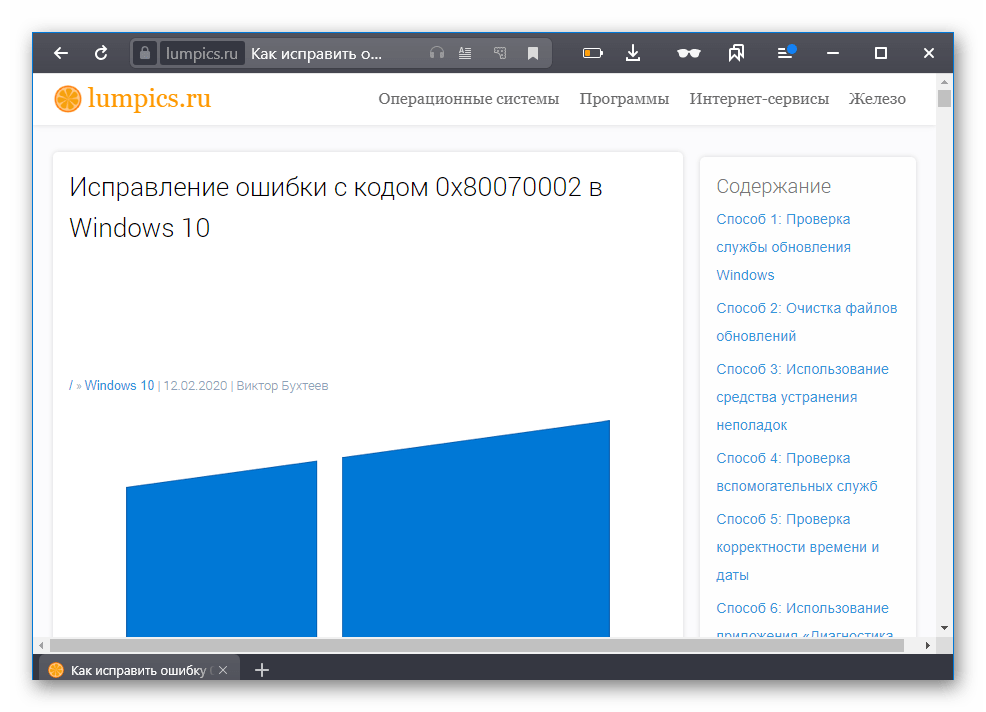
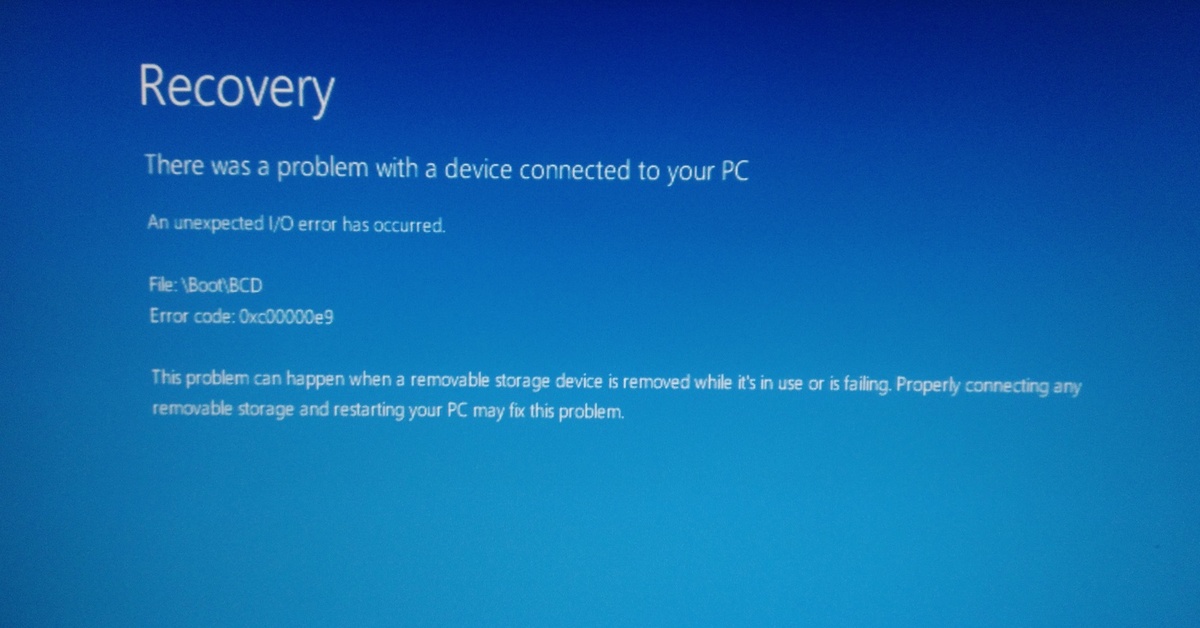
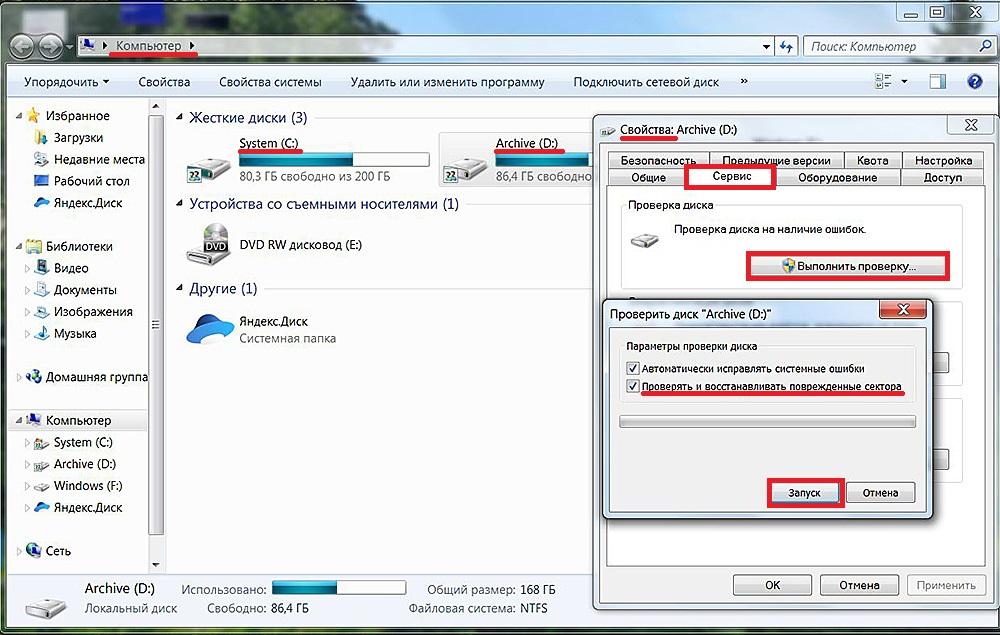 Жмите на кнопку «Поиск проблем».
Жмите на кнопку «Поиск проблем». При желании вы можете изменить её наименование по умолчанию на любое другое в поле «Имя файла», но делать это не обязательно. Далее жмите на кнопку «Сохранить».
При желании вы можете изменить её наименование по умолчанию на любое другое в поле «Имя файла», но делать это не обязательно. Далее жмите на кнопку «Сохранить».
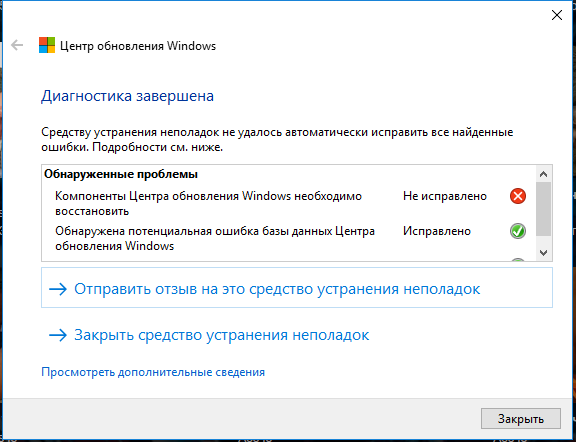 Так как требуется очистить системные файлы, выбирайте именно тот раздел, на котором установлена ОС.
Так как требуется очистить системные файлы, выбирайте именно тот раздел, на котором установлена ОС.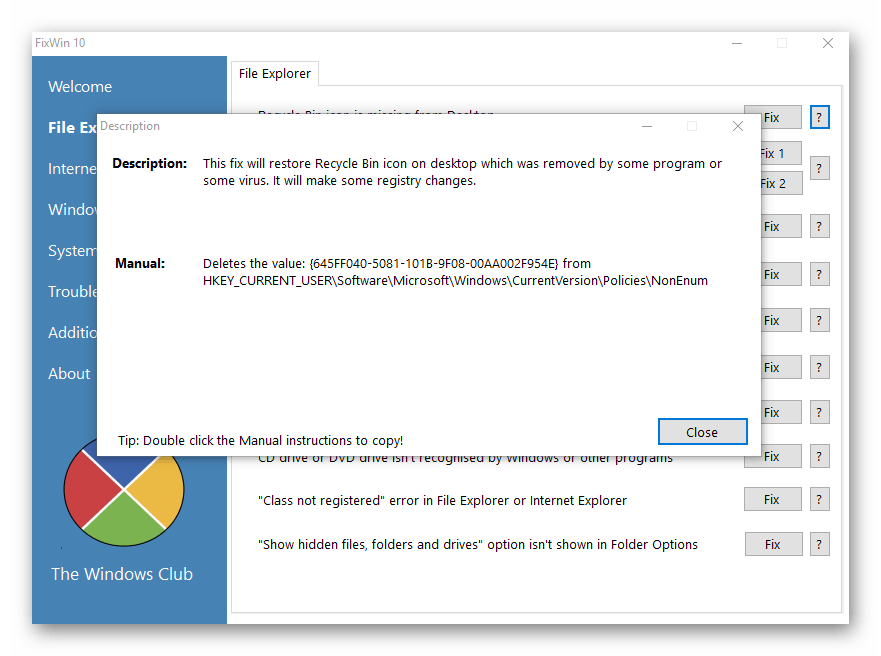

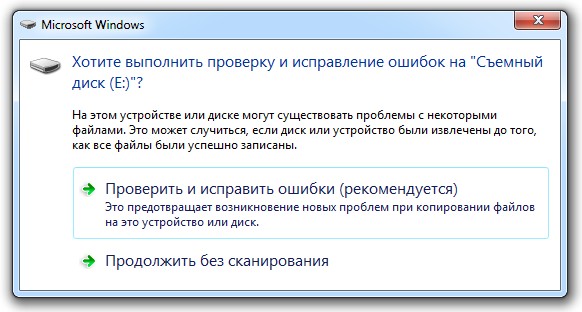 Потерянные записи возникают при удалении программ, а небольшие фрагменты записей в реестре остаются позади. Многие программы для исправления реестра объявят, что это немедленная проблема, но на самом деле они составляют всего несколько килобайт данных на вашем компьютере.
Потерянные записи возникают при удалении программ, а небольшие фрагменты записей в реестре остаются позади. Многие программы для исправления реестра объявят, что это немедленная проблема, но на самом деле они составляют всего несколько килобайт данных на вашем компьютере.